Page 1

ITALIANO
Manuale per l'utente
Grazie per aver acquistato una fotocamera Samsung.
Questo manuale guida l'utente all'uso della fotocamera,
illustrando l'acquisizione e il download di immagini,
nonché l'uso del software applicativo.
Leggere il manuale prima di utilizzare la nuova fotocamera.
Page 2

(2)
■ Utilizzare la fotocamera nell'ordine indicato di seguito.
Inserire il cavo USB
Impostazione del driver
della fotocamera
Prima di collegare la fotocamera a un PC per mezzo del
cavo USB, è necessario impostare il driver della
fotocamera. Installare il driver della fotocamera contenuto
nel CD-ROM con il software dell'applicazione. (p.138)
※
Per riprodurre un filmato su un PC, è necessario aver
installato DirectX 9.0 o una versione successiva. (p.138)
Scattare una foto. (p.29)
Inserire il cavo USB in dotazione nella porta USB
del PC e nel connettore USB della fotocamera.
(p.144)
Controllare l'alimentazione della fotocamera.
Se l'apparecchio è spento, premere il pulsante
della fotocamera per accenderlo.
Scattare una foto
Controllare l'alimentazione
della fotocamera
Controllare il
[Removable Disk]
Aprire Risorse del computer di Windows e cercare
il [ Removable Disk]. (p.145)
● Se per copiare le immagini nella card di memoria si utilizza un lettore di card, le immagini
potrebbero risultare danneggiate. Durante il trasferimento al PC delle immagini scattate con
la fotocamera, assicurarsi di utilizzare il cavo USB in dotazione per collegare la fotocamera al
PC. La casa produttrice declina ogni responsabilità per perdite o danni alle immagini presenti
nella card di memoria causati dall'uso di un lettore di card.
Istruzioni
Page 3

(3)
●Imparare a conoscere la fotocamera 5
●Pericolo 6
●Avvertenza 6
●Attenzione 7
●Schema del sistema 8
●Identificazione dei componenti 10
■Fronte 10
■Lato (sx/ dx) 10
■Parte superiore 11
■Parte posteriore 12
■Parte inferiore 13
■Spia dell'autoscatto 14
■Spia di stato della fotocamera 14
■Icone corrispondenti alle varie modalità 14
●Prima di utilizzare la fotocamera 15
■
Collegamento a una sorgente di alimentazione
15
■Uso della batteria 16
■Rimozione delle batterie 17
■Come sostituire la batteria ricaricabile 18
■
Adattatore CA (SAC-81, corrente continua da 8,4 V)
19
■Istruzioni per luso della card di memoria 20
■Inserimento della card di memoria 22
■Rimozione della scheda di memoria 22
■Agganciare il cordoncino 23
■Montare il paraluce 24
■Montare il coperchio dell'obiettivo 25
●Indicatore LCD 26
■LCD posteriore/ Mirino LCD 26
■LCD superiore 28
●Modalità registrazione 29
■Come utilizzare la modalità AUTO 29
■
Come utilizzare la modalità PROGRAMMAZIONE
30
■
Come utilizzare la modalità PRIORITÀ APERTURA
30
■
Come utilizzare la modalità PRIORITÀ OTTURATORE
31
■Uso della modalità MANUALE 31
■Come utilizzare la modalità MioPAR
32
■Come utilizzare la modalità FILMATO 32
■Come utilizzare la modalità SCENA 33
●Elementi a cui prestare attenzione quando
si scattano foto 34
●
Uso dei pulsanti per regolare la fotocamera
35
■Pulsante ACCENSIONE 35
■Pulsante OTTURATORE 35
■Manopola Jog (anteriore e posteriore) 35
●Tasto Drive 36
●Tasto Autoscatto/ Telecomando 40
●Tasto ISO 42
●Tasto misurazione 43
●Opzioni di zoom 44
●Messa a fuoco 46
●Otturatore veloce 49
●Controllo dell'esposizione 50
●Tasto polifunzionale 52
●Bilanciamento del bianco 53
●Macro 55
●Flash 57
●Flash esterno (opzionale) 61
●Impostazioni personalizzate 62
●Pulsante LCD 63
●Display/ Tasto Informazioni 64
●Pulsante SCENE 65
●Regolazione diottrica 66
●Utilizzo del monitor LCD per regolare le
impostazioni della fotocamera 67
●Dimensione 70
●Qualità 71
●Effetto 72
●Contrasto 73
●Saturazione 74
●Nitidezza 75
●Memo vocale 76
●Spazio colore 77
●Salva/ Carica la configurazione della
fotocamera (MioPAR) 78
●Esposizione spot 79
REGISTRAZIONE
PRONTO
Sommario
Page 4

(4)
●Avvio della modalità Riproduzione 80
●Indicatore monitor LCD 82
■LCD posteriore/ Mirino LCD 82
■LCD superiore 83
●
Tasto Thumbnail (anteprima)/ Ingrandimento
84
●Tasto Display/ Informazioni 86
●Modalità Album 87
●Pulsante a 5 funzioni 90
●Telecomando 91
●Pulsante Elimina 92
●Impostazione della funzione di riproduzione
per mezzo del monitor LCD 93
●Avvio della presentazione 96
●Protezione di immagini 98
●Eliminazione di immagini 99
●Memo vocale 100
●Ridimens 101
●Rotazione di un'immagine 102
●DPOF 103
●DPOF : STANDARD 103
●DPOF : INDICE 104
●DPOF : FORMATI 104
●PictBridge 105
●PictBridge : selezione di immagini 106
●PictBridge : impostazioni di stampa 107
●PictBridge : Stampa 108
●PictBridge : REIMPOSTA 109
●Menu Impostazione 110
●Nome File 112
●Spegnimento automatico 113
●Autospegnimento dello schermo LCD 114
●Lingua 115
●
Formattazione di una scheda di memoria
116
●Impostazione di data e ora 117
●Impostazione del tipo di data 117
●Zone orarie nel mondo
118
●
Stampigliatura della data di registrazione
119
●Suono 120
●Luminosità LCD 120
●Selezione del tipo di uscita video 121
●Anteprima 122
●
Regolazione automatica della rotazione
123
●
Collegamento di un dispositivo esterno (USB)
124
●Inizializzazione 124
●Impostazione del menu MioAPPAR 125
●Immagine di avvio 126
●Suono di avvio 126
●Suono dell'otturatore 127
●Tipo di suono 127
●Avvertenze 128
●Indicatore di avvertenze 130
●
Prima di rivolgersi a un centro di assistenza
131
●Specifiche 134
●Note relative al software 136
●Requisiti di sistema 136
●Informazioni sul software 137
●Impostazione del software applicativo 138
●Avvio della modalità PC 144
●
Rimozione del driver USB per Windows 98SE
147
●Disco rimovibile 149
●Rimozione del disco rimovibile 150
●Impostazione del driver USB per MAC 151
●Utilizzo del driver USB per MAC 151
●Digimax Master 152
●Digimax Reader 158
●Domande frequenti (FAQ) 160
RIPRODUZIONE
Sommario
IMPOSTAZIONE
SOFTWARE
Page 5
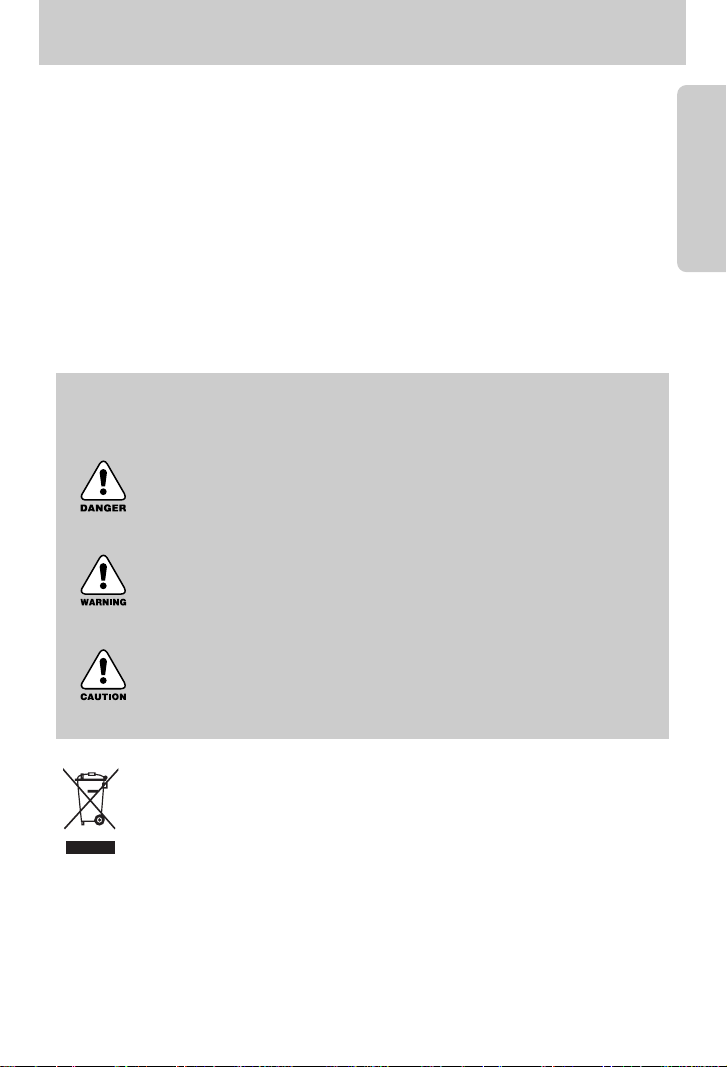
(5)
Grazie per aver acquistato una fotocamera digitale Samsung.
● Prima di utilizzare la fotocamera, leggere integralmente il manuale d'uso.
● Quando si richiede l'assistenza post-vendita, portare al centro di assistenza la fotocamera e
l'eventuale articolo che causa i problemi di funzionamento (batteria, card di memoria ecc.).
● Verificare che la fotocamera funzioni correttamente prima di utilizzarla (ad esempio prima di
un viaggio o di un avvenimento importante). Samsung declina ogni responsabilità per
eventuali perdite o danni derivanti dal funzionamento difettoso della fotocamera.
● Conservare il manuale in un luogo sicuro.
Microsoft Windows e il logo di Windows sono marchi registrati di Microsoft Corporation negli
Stati Uniti e/o negli altri paesi.
Il logo CompactFlash è un marchio registrato di SanDisk Corporation.
Tutti i marchi e i nomi dei prodotti che compaiono in questo manuale sono marchi registrati
dei rispettivi proprietari.
PERICOLO
La scritta PERICOLO indica una situazione di rischio imminente che, se non
evitata, può provocare il decesso o gravi lesioni.
AVVERTENZA
La scritta AVVERTENZA indica una situazione potenzialmente pericolosa
che, se non evitata, può provocare il decesso o gravi lesioni.
ATTENZIONE
La scritta ATTENZIONE indica una situazione potenzialmente pericolosa che,
se non evitata, può provocare lesioni di lieve o media entità.
Corretto smaltimento del prodotto (rifiuti elettrici ed elettronici)
(Applicabile in i paesi dell’Unione Europea e in quelli con sistema di raccolta
differenziata) Il marchio riportato sul prodotto o sulla sua documentazione indica che
il prodotto non deve essere smaltito con altri rifiuti domestici al termine del ciclo di
vita. Per evitare eventuali danni all'ambiente o alla salute causati dall'inopportuno
smaltimento dei rifiuti, si invita l'utente a separare questo prodotto da altri tipi di rifiuti e di riciclarlo
in maniera responsabile per favorire il riutilizzo sostenibile delle risorse materiali.
Gli utenti domestici sono invitati a contattare il rivenditore presso il quale è stato acquistato il
prodotto o l'ufficio locale preposto per tutte le informazioni relative alla raccolta differenziata e al
riciclaggio per questo tipo di prodotto. Gli utenti aziendali sono invitati a contattare il proprio
fornitore e verificare i termini e le condizioni del contratto di acquisto. Questo prodotto non deve
essere smaltito unitamente ad altri rifiuti commerciali.
Il presente manuale contiene istruzioni per l'uso della fotocamera; le istruzioni aiutano l'utente a
usare la fotocamera in modo corretto e sicuro. In questo modo si evitano pericoli e lesioni a terzi.
Imparare a conoscere la fotocamera
Page 6
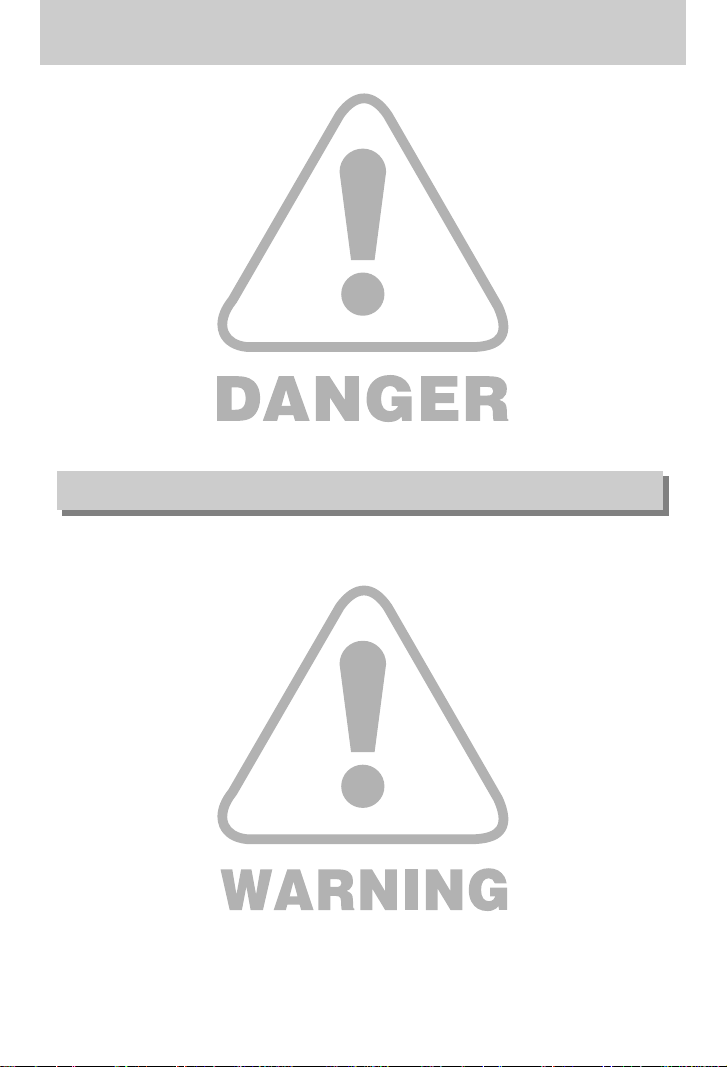
(6)
■ Non cercare in alcun modo di alterare la fotocamera. La mancata osservanza di questa
norma può provocare incendi, lesioni, scosse elettriche o gravi danni all'utente o alla
fotocamera. Le ispezioni interne, la manutenzione e le riparazioni devono essere eseguite dal
rivenditore di fiducia o da un centro di assistenza fotocamere Samsung.
■ Non utilizzare il prodotto in prossimità di gas infiammabili o esplosivi, in quanto ciò potrebbe
aumentare il rischio di esplosioni.
■ Nel caso in cui liquidi od oggetti estranei dovessero penetrare nella fotocamera, non usare
l'apparecchio. Spegnere la fotocamera, quindi scollegare la sorgente di alimentazione
(batterie o adattatore di corrente AC). Rivolgersi al rivenditore di fiducia o a un centro di
assistenza fotocamere Samsung. Non continuare a usare l'apparecchio per evitare di
provocare incendi o scosse elettriche.
■ Non inserire o far cadere oggetti estranei metallici o infiammabili nella fotocamera attraverso
punti di accesso quali la fessura della card di memoria e lo scomparto batterie.
In questo modo si possono provocare incendi o scosse elettriche.
■ Non azionare la fotocamera con le mani bagnate in quanto ciò comporta il rischio di scosse
elettriche.
Avvertenza
Pericolo
■ Non usare il flash in prossimità di persone o animali. Il posizionamento del flash troppo vicino
agli occhi del soggetto può provocare danni alla vista.
■ Quando si scattano le fotografie, non puntare mai l'obiettivo della fotocamera direttamente su
una luce molto intensa. Così facendo si possono provocare danni permanenti alla vista.
■ Per ragioni di sicurezza, tenere il prodotto e i relativi accessori lontano dalla portata di bambini
per prevenire incidenti quali:
•Ingestione delle batterie o di accessori di piccole dimensioni. In caso di incidenti, rivolgersi
immediatamente a un medico.
•Le parti in movimento della fotocamera possono provocare lesioni.
■ Batterie e fotocamera possono surriscaldarsi in caso di utilizzo prolungato, provocando
funzionamenti difettosi dell'apparecchio. Se ciò dovesse avvenire, disattivare la fotocamera e
farla raffreddare per alcuni minuti.
■ Non cercare di ricaricare batterie non ricaricabili. In caso contrario si possono provocare
esplosioni.
■ Non lasciare la fotocamera in luoghi soggetti a temperature molto elevate quali l'interno di
veicoli chiusi, non esporla alla luce diretta del sole e non lasciarla in altri luoghi con forti
variazioni di temperatura. L'esposizione a temperature estreme può danneggiare i
componenti interni della fotocamera e provocare incendi.
■ Durante l'utilizzo, non coprire la fotocamera o l'adattatore di corrente AC.
Leventuale surriscaldamento può distorcere il corpo della fotocamera o provocare incendi.
Utilizzare sempre la fotocamera e i relativi accessori in un'area ben ventilata.
Page 7

(7)
ƈ Perdite, surriscaldamento e batterie scoppiate possono provocare incendi o lesioni.
ҮUtilizzare batterie con le specifiche adatte alla fotocamera.
ҮNon provocare cortocircuiti, né riscaldare o gettare le batterie nel fuoco.
ҮNon inserire le batterie invertendo le polarità.
ƈ Togliere le batterie se la fotocamera non viene utilizzata per lunghi periodi.
La fuoriuscita di elettroliti corrosivi dalle batterie può danneggiare i componenti della
fotocamera in modo irreparabile.
ƈ
Non mettere in funzione il flash quando questo è a contatto con le mani o altri oggetti.
Non toccare il flash dopo averlo utilizzato ininterrottamente, dato che potrebbe provocare ustioni.
ƈ Se si utilizza l’adattatore di corrente AC, non spostare la fotocamera quando è accesa.
Dopo l’uso, spegnere sempre la fotocamera prima di staccare l’adattatore dalla presa a
muro. Prima di spostare la fotocamera, controllare che eventuali cordoni o cavi di
collegamento con altri dispositivi siano stati disinseriti. In caso contrario si possono
danneggiare cordoni e cavi e provocare incendi o scosse elettriche.
ƈ L'obiettivo è attaccato al corpo della fotocamera. Per evitare malfunzionamenti, fare
attenzione agli urti ed evitare di premere con forza sull'obiettivo.
ƈ Per evitare funzionamenti difettosi, non tirare l'obiettivo ed evitare di ruotare la ghiera dello
zoom troppo velocemente. Prestare la massima cura nel maneggiare l'obiettivo.
ƈ Non tentare di estrarre il flash esterno con la forza; questa azione potrebbe danneggiare la
parte superiore della fotocamera
Attenzione
Avvertenza FCC
ҮQuesto dispositivo è stato sottoposto a collaudo in conformità ai limiti previsti per i
dispositivi digitali di classe B, articolo 15 delle regolamentazioni FCC. Tali limiti hanno lo
scopo di proteggere da interferenze nocive in installazioni commerciali.
Questo apparecchio genera, assorbe e può emettere energia in radiofrequenza.
Se non viene installato e utilizzato in maniera conforme alle istruzioni, può provocare
interferenze dannose alle comunicazioni radio. Non esiste tuttavia alcuna garanzia che
in determinate situazioni non si verifichino interferenze. Nel caso in cui si dovessero
verificare tali interferenze quando l'apparecchio è in funzione, adottare le seguenti
misure correttive.
ƈ Modificare la posizione e la direzione di eventuali antenne.
ƈ Aumentare la distanza fra la fotocamera e il dispositivo colpito.
ƈ Utilizzare un'altra presa lontana dal dispositivo colpito.
ƈ Rivolgersi a un agente Samsung o a un tecnico radiotelevisivo.
ҮIl presente apparecchio è conforme alla sezione 15 delle regolamentazioni FCC.
ҮAlterazioni e modifiche non approvate espressamente dalla società responsabile della
conformità potrebbero invalidare l'autorizzazione ad azionare l'apparecchio concessa
all'utente.
Page 8

(8)
Prima di usare il prodotto, controllare che sia presente tutto il contenuto. Per acquistare l’attrezzatura
opzionale, rivolgersi al proprio rivenditore Samsung o al più vicino centro di assistenza Samsung.
Card CF (CompactFlash)
(p.20)
Stampante compatibile
DPOF (p.103)
Flash riflesso
esclusivo
Staffa di supporto
del flash
Borsa
Manuale d'uso,
Cedola di garanzia
Cinghia di supporto
per la fotocamera
Telecomando
Software (p.137)
Cavo CAAdattatore AC Caricabatteria
Batteria ricaricabile
(SLB-1974)
Adattatore obiettivo
Paraluce
Coperchio dell'obiettivo
< Articoli inclusi >
Schema del sistema
Page 9

(9)
Stampante compatibile
PictBridge (p.105)
Computer (p.144)
Monitor esterno
Cavo giallo - Video,
Cavo bianco/ rosso - Audio
stereo (vedere p.121)
Cavo USB Cavo AV
Per Windows
•
PC con processore superiore a Pentium II 450 MHz
(consigliato: Pentium 700 MHz o superiore)
•Windows 98/98SE/2000/ME/XP
•Minimo 64 MB di RAM (XP: 128 MB)
•200 MB di spazio disponibile nel disco rigido
(consigliati: più di 1 GB)
•Porta USB
•Unità CD-ROM
•Monitor compatibile con display a colori da
16 bit, 1024 x 768 pixel (si consiglia l'uso di
un display a colori da (24 bit)
•DirectX 9.0 o una versione successiva
Per Macintosh
•Power Mac G3 o superiore
•Mac OS 10.0 o una versione successiva
•Minimo 64 MB di RAM
•110 MB di spazio disponibile sul disco fisso
•Porta USB
•Unità CD-ROM
Requisiti di sistema
Schema del sistema
Page 10

(10)
Fronte
Lato (sx/ dx)
Lato (sinistro) Lato (destro)
Sensore passivo AF
Tasto otturatore veloce (HS)
Sensore telecomando
Flash
Tasto di selezione area di messa a fuoco (AF-A)
Tasto di selezione messa a fuoco
Altoparlante
Rivestimento connettore
Rivestimento slot scheda
di memoria
Tasto libera flash (APRI)/
Tasto compensazione flash
Tasto blocco dell'autofocus (AF-L)
Sensore
telecomando
Microfono
Pulsante otturatore
Manopola Jog
anteriore (JOG 1)
Spia autoscatto &
Spia della messa a
fuoco automatica
Microfono
Obiettivo
Identificazione dei componenti
Page 11

(11)
Parte superiore
Tasto Drive
Pulsante autoscatto
Tasto accensione/
Spia accensione
LCD superiore
Tasto ISO
Tasto misurazione
Contatto caldo
Spia dello stato del flash
Ghiera di selezione menu
Altoparlante
Pulsante otturatore
Ghiera EVC (compensazione
valori dell'esposizione)
Ghiera di messa a fuoco
Ghiera dello zoom
Indicatore dei valori di zoom
Flash
Coperchio del contatto caldo
Identificazione dei componenti
Page 12

(12)
Parte posteriore
Connettori Fessura card di memoria
Occhiello della cinghia a tracolla
Jack AV
Terminale di connessione USB
Jack DC-IN
Visualizza su LCD
Ghiera di regolazione diottrica
Spia di accesso alla scheda
Pulsante LCD
Display/TastoInformazioni
Rivestimento connettore
Pulsante SCENA/
Cancella
LCD retro
Coperchio slot
scheda di memoria
Levetta di espulsione
scheda di memoria
Fessura card di memoria
Pulsante a 5 funzioni
Pulsante della modalità
Riproduzione
Tasto Zoom digitale/
Ingrandimento
Occhiello della cinghia a tracolla
Tasto di blocco AE (AE-L)/
Pulsante anteprima
Manopola Jog posteriore (JOG 2)
Identificazione dei componenti
Page 13

(13)
Parte inferiore
Scomparto batterie
Coperchio e blocco
vano batteria
Attacco cavalletto
Contenitore batterie
Scomparto batterie
Ghiera di
regolazione
diottrica
Identificazione dei componenti
Page 14
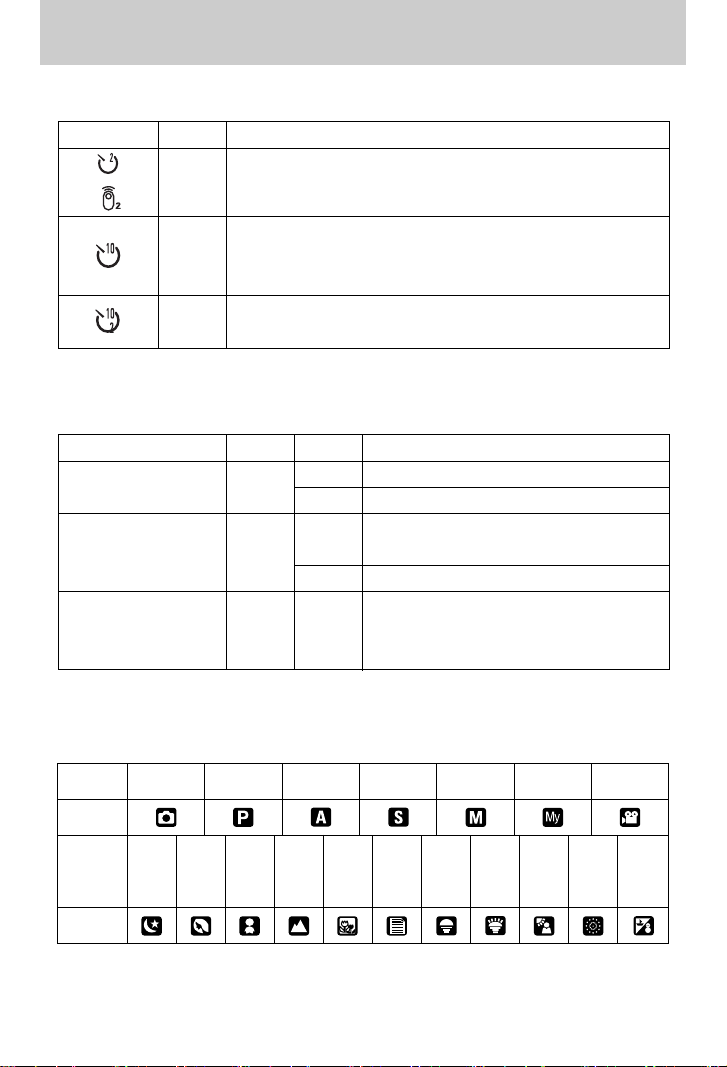
(14)
■ Spia dell'autoscatto
■ Spia di stato della fotocamera
Icona Stato Descrizione
- Per i primi 7 secondi, la spia lampeggia a intervalli di 1 secondo.
- Negli ultimi 3 secondi, la spia lampeggia rapidamente a intervalli
di 0,25 secondi.
Una foto verrà scattata dopo circa 10 secondi, mentre la seconda
foto verrà scattata 2 secondi dopo.
Lampeg
giante
Lampeg
giante
Lampeg
giante
Spia Colore Stato Descrizione
Acceso Accensione
Lampeggiante
Quando lo schermo LCD è spento
Carica completata (premere a metà il
pulsante dell'otturatore)
Flash in caricamento
Quando è in uso la scheda di memoria
Rosso
Lampeggiante
Modalità PC - Durante la trasmissione dei dati
- Quando il cavo USB è collegato
Spia di accesso alla
scheda
■ Icone corrispondenti alle varie modalità
Modo AUTO
PROGRAMMA
Priorità apertura Priorità otturatore
MANUALE
MioPAR
FILMATO
Icona
Icona
NOTTURNA
RITRATTO
BAMBINI
PAESAGGIO PRIMOPIANO
TESTO
TRAMONTO
ALBA
RETROILL.
SPIAGG.
&NEVE
FUOCHI ART.
Modo
La spia lampeggia rapidamente per 2 secondi a intervalli di 0,25
secondi.
Spia dello stato del
flash
Spia di alimentazione
Verde
Rosso
Acceso
Lampeggiante
Identificazione dei componenti
Page 15

(15)
■ La fotocamera può essere alimentata a batterie o attraverso uno specifico adattatore CA.
■ Specifiche della batteria ricaricabile SLB-1974
※ Per acquistare l'adattatore SAC-81 (DC 8.4V 1.5A) rivolgersi al rivenditore Samsung più
vicino o ad un centro servizi Samsung.
Collegamento a una sorgente di alimentazione
●Assicurarsi di adoperare unicamente batterie dotate delle specifiche adatte alla
fotocamera in uso. Un utilizzo scorretto potrebbe invalidare la garanzia.
●Per non incorrere in perdite di dati, spegnere la fotocamera prima di scollegare
l'adattatore o quando si rimuovono le batterie.
ATTENZIONE
Modello SLB-1974
Tipo Lithium Ion
Tensione, Capacità 7.4V, 1900mAh
Tempo di ricarica Circa 180 min (con il SBC-L4)
Prima di utilizzare la fotocamera
Fermo immagine Filmato
Durata della batteria Numero di immagini Tempo di registrazione
Circa 225 min Circa 450 Circa 225 min
■Numero di immagini e durata della batteria
※ I valori sono stati misurati nelle condizioni standard e di ripresa definite da Samsung e
possono variare a seconda del tipo di utilizzo.
Uso della batteria completamente ricaricata,
Modalità Auto
Dimensione immagini 8 MB,
Qualità immagini Fine
Intervallo fra uno scatto e l’altro: 30 sec.
La modifica della posizione dello zoom
fra la modalità W (grandangolo) e T
(teleobiettivo) è valida per 1 solo scatto.
Uso del flash ogni due volte
Sulla
base
delle
seguenti
condizioni
di ripresa
Sulla
base
delle
seguenti
condizioni
di ripresa
Uso della batteria completamente
ricaricata
Dimensione immagini 640X480
Velocità fotogrammi : 15 fps
Page 16

(16)
Uso della batteria
: Nel caso in cui la fotocamera non si accenda dopo l'inserimento
delle batterie, controllare che queste siano state inserite con la
polarità corretta (+ e -).
1. Per aprire lo scomparto delle batterie girare
la chiavetta in direzione della freccia (OPEN).
2. Inserire le batterie tenendo conto della
polarità (+ / -).
3. Per chiudere lo scomparto delle batterie
girare la chiavetta in direzione della freccia
(CLOSE).
Prima di utilizzare la fotocamera
Page 17

(17)
Stato batteria
Indicatore stato
batteria
Batterie cariche
Preparare delle
nuove batterie.
La batteria è scarica
(compare un avviso).
La batteria è esaurita (colore
rosso: sostituire la batteria).
■ Sul monitor LCD sono visualizzati 4 indicatori dello stato delle batterie.
Rimozione delle batterie
1. Spegnere la fotocamera, girare la chiavetta dello scomparto
delle batterie in direzione del segno (OPEN) e aprire lo
scomparto delle batterie.
2. Spostare di lato il portabatteria per liberare le
batterie.
3. Tirare fuori la batteria e richiudere il coperchio
quindi girare nuovamente la chiavetta in
direzione del segno CLOSE.
Informazioni importanti relative all'uso delle batterie
● Quando non si utilizza la fotocamera, spegnere l'apparecchio.
●In caso di mancato utilizzo della fotocamera per periodi di tempo prolungati, estrarre la
batteria. Se tenuta all’interno della fotocamera, la batteria può perdere potenza ed essere
soggetta a perdite.
●Le basse temperature (inferiori ai 0°C) possono compromettere le prestazioni della
batteria, che potrebbe durare di meno.
● Di norma, a temperature normali la batteria riprende a funzionare normalmente.
●Se si usa la fotocamera a lungo, il corpo dell'apparecchio potrebbe riscaldarsi.
Si tratta di un fenomeno assolutamente normale.
●Se la batteria è scarica, la fotocamera non si accende. Sarà pertanto necessario inserire
una nuova batteria.
INFORMAZIONI
Prima di utilizzare la fotocamera
Page 18

(18)
1. Collegare la spina dell'alimentatore nella presa a muro e inserire l'altro capo del cavo nel
caricatore.
※Se il LED di caricamento (rosso o giallo) non
comincia a lampeggiare, controllare la polarità (+/-)
della batteria.
※Controllare lo stato di ricarica della batteria per
mezzo dell'apposito LED sul caricatore.
Situazione LED
In carica Il LED rosso è acceso
Il caricamento è terminato Il LED verde è acceso
Caricamento in pausa Il LED giallo è acceso
Errore di caricamento Il LED giallo lampeggia
LED di caricamento
■ Come sostituire la batteria ricaricabile
2. Collocare la batteria nel caricabatterie come illustrato in figura.
Prima di utilizzare la fotocamera
Page 19
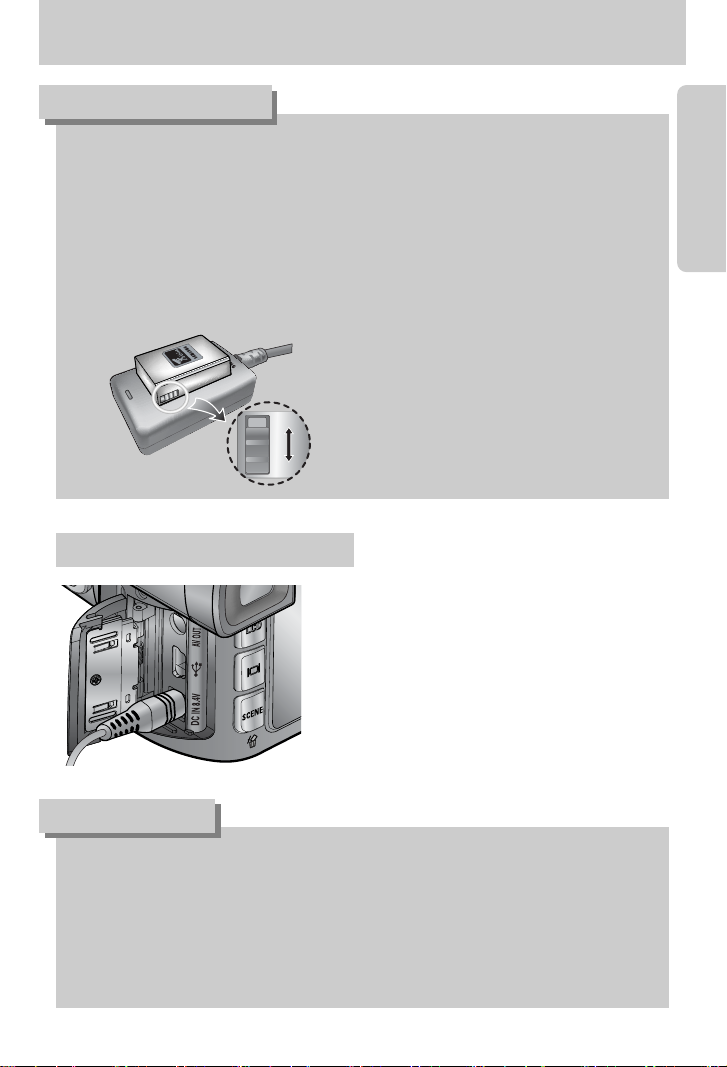
(19)
● Spegnere sempre l'apparecchio prima di disinserire l'adattatore AC dall'elettricità di rete.
●Come nel caso di qualsiasi dispositivo collegato alla rete di alimentazione principale, è
importante attenersi alle norme di sicurezza. Evitare che la fotocamera e il trasformatore
entrino a contatto con acqua o materiali metallici.
●Verificare che l’adattatore CA utilizzato (SAC-81, DC 8.4V) sia compatibile con le
specifiche della fotocamera. La mancata osservanza di questa norma può avere effetti
sulla garanzia.
PERICOLO
Se si ha accesso all'alimentazione di rete,
l'adattatore CA (SAC-81, DC 8.4V) consentirà di
usare la fotocamera per un tempo maggiore.
Inserire l'adattatore nel jack DC-IN della
fotocamera. Se si utilizza l'adattatore accertarsi di
aver rimosso la batteria.
Adattatore CA (SAC-81, corrente continua da 8,4 V)
●La temperatura ottimale di utilizzo del caricatore deve essere compresa tra 0°C e 40°C.
Se la batteria viene ricaricata a temperature inferiori/superiori alla temperatura ottimale il
caricatore potrebbe non funzionare adeguatamente (se il LED giallo non si accende ciò
non è dovuto ad un malfunzionamento della fotocamera). La ricarica riprenderà quando
verrà ristabilita la temperatura corretta.
●Samsung garantisce il caricatore per un periodo di 1 (un) anno e la batteria agli ioni di litio
per 6 (sei) mesi dalla data di primo acquisto.
●
La normale usura della batteria al litio non è coperta da garanzia. Se la durata della batteria si
dovesse accorciare in modo significativo sarà necessario acquistarne una nuova.
● Far scivolare l'interruttore dotato di segni gialli e
neri a proprio piacimento per indicare ad
esempio lo stato di caricamento del flash.
INFORMAZIONI
Prima di utilizzare la fotocamera
Page 20

(20)
● Formattare la scheda di memoria (p.116) nei seguenti casi: schede di memoria appena
acquistate, schede contenenti dati che la fotocamera non è in grado di riconoscere e schede
contenenti immagini acquisite con un diverso modello di fotocamera.
● In caso di inserimento o rimozione della scheda di memoria, spegnere l’apparecchio.
● L’uso ripetuto della scheda di memoria provoca alla fine una riduzione delle prestazioni della
scheda. Se ciò dovesse avvenire, sarà necessario acquistare una nuova scheda di memoria.
La normale usura della scheda di memoria non è coperta dalla garanzia Samsung.
● La scheda di memoria è un dispositivo elettronico di precisione.
Non piegare, non far cadere e non sottoporre la scheda di memoria a forti impatti.
● Non conservare la scheda in ambienti in cui sono presenti forti campi elettronici o magnetici
(ad esempio in prossimità di altoparlanti o di ricevitori TV).
● Non utilizzare e non conservare la scheda in ambienti soggetti a temperature estreme.
● Conservare la scheda di memoria nell’apposita custodia quando non la si utilizza.
● Durante e dopo periodi di utilizzo intensivo, si potrebbe notare che la scheda di memoria è
calda. Si tratta di un fenomeno del tutto normale.
● Non usare una scheda di memoria utilizzata da un’altra fotocamera digitale.
Per usare la scheda di memoria con questo apparecchio, per prima cosa formattarla con
questa fotocamera.
● Non utilizzare schede di memoria formattate da altre fotocamere digitali o lettori di schede.
● Nei casi elencati di seguito, i dati registrati potrebbero subire danni :
- Quando la scheda di memoria viene utilizzata in modo non corretto.
-
Se si disattiva l’alimentazione oppure si estrae la scheda di memoria durante la registrazione, la
cancellazione (formattazione) o la lettura.
● Samsung non può essere ritenuta responsabile della perdita di dati.
●
Si consiglia di copiare i dati importanti su altri supporti di backup (dischetti, disco fisso, CD ecc).
● Se la memoria disponibile è insufficiente
: viene visualizzato il messaggio [CARD PIENA !] e la fotocamera non funziona.
Per ottimizzare la quantità di memoria presente nella fotocamera, sostituire la scheda di
memoria o eliminare le immagini superflue archiviate nella memoria.
● Se si utilizza una scheda di memoria a bassa velocità di scrittura, il filmato potrebbe
interrompersi durante la registrazione. Si consiglia di usare una scheda di memoria ad alta
velocità di scrittura (superiore a 40X).
Istruzioni per luso della card di memoria
Prima di utilizzare la fotocamera
Page 21
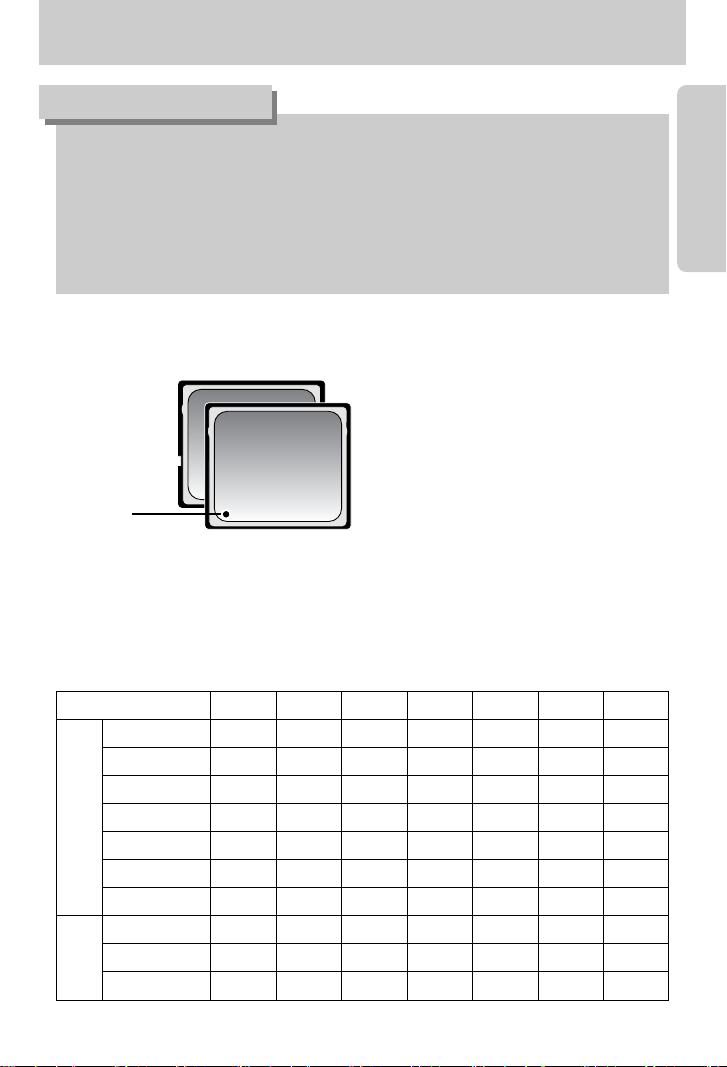
(21)
●Quando il coperchio dello slot della scheda di memoria è aperto, non è possibile
accendere la fotocamera per mezzo del tasto di accensione.
●Per evitare di danneggiare i dati archiviati, non togliere la scheda di memoria quando la
spia di accesso alla scheda lampeggia.
●Se il coperchio della scheda di memoria viene aperto mentre è in corso un salvataggio di
dati, si produce un suono d'allarme e la fotocamera si spegne dopo aver portato a termine
il salvataggio.
INFORMAZIONI
【 Scheda di memoria CF (Compact Flash) del tipo I e II 】
RAW TIFF
S. FINE FINE
NORMALE
25 FPS 15 FPS
3264X2448
3215
29 42 - -
3264X2176
--17
32 46 - -
3264X1840
--20
38 54 - -
2400X1800
--
27 50 71 - -
1632X1224
--
54 94 124 - -
1024X768
--
112 169 205 - -
640X480
--
292 450 548 - -
640X480
---
--
1MIN 10SEC
1MIN 57SEC
320X240
-
----
3MIN 31SEC
5MIN 51SEC
160X120
-
----
8MIN 12SEC
13MIN 41SEC
Immagini
fisse
Filmato
■ La fotocamera può utilizzare schede CF (CompactFlash) del tipo I e II.
Alcune schede CF del tipo I e II non sono
compatibili con questa fotocamera.
Si consiglia di utilizzare lo stesso tipo di
scheda CF I e II fornito con la fotocamera.
■ Quando si utilizza la memoria interna da 64 MB, la capacità di ripresa corrisponderà ai dati
riportati nella tabella. Le cifre sono indicative, in quanto la capacità può essere influenzata da
variabili quali le prestazioni della memoria e il tipo di soggetto.
Dimensione immagine registrata
Etichetta
Prima di utilizzare la fotocamera
Page 22

(22)
1. Spegnere la fotocamere mediante il tasto di
spegnimento. Aprire il coperchio dello slot della
scheda di memoria quindi premere sulla levetta per
sganciare la scheda. Premere di nuovo sulla leva per
liberare la scheda.
2. Togliere la scheda e richiudere il coperchio.
3. Per chiudere il coperchio, spingerlo fino a che non si
sente un clic.
Se la scheda non entra agevolmente non tentare di
forzare, ma controllare che sia stata inserita nel verso
giusto quindi riprovare. Non inserire la scheda di
memoria al rovescio, questa azione potrebbe
danneggiare lo slot in modo irreparabile.
2. Inserire la scheda di memoria come
indicato sul coperchio.
1. Per aprire il coperchio della scheda di memoria,
spegnere la fotocamere e tirare il coperchio in
direzione della freccia.
Inserimento della card di memoria
Rimozione della scheda di memoria
Prima di utilizzare la fotocamera
Page 23

(23)
1. Introdurre il cordoncino nell'occhiello posto sulla
fotocamera come indicato dalla figura.
3. Legare il cordoncino come indicato dalla figura.
4. Ripetere le azioni 1 - 3 per legare l'altra estremità all'altro occhiello.
2. Far passare il cordoncino nell'anello come indicato dalla figura.
Agganciare il cordoncino
Prima di utilizzare la fotocamera
Page 24

(24)
■ Quando si scattano foto in condizioni di luce ambientale diretta o con luce eccessiva, la
qualità dell'immagine potrebbe risultare scadente. In tal caso, è opportuno utilizzare il
paraluce in modo da migliorare la resa fotografica.
1. Montare il paraluce sulla fotocamera girando l'adattatore dell'obiettivo in senso orario come
indicato dalla figura.
※Dopo aver inserito l’adattatore
dell’obiettivo è possibile utilizzare un filtro
multiuso (φ72 mm).
2. Inserire il paraluce ruotandolo in senso orario.
[ Uso del paraluce ] [ Con il paraluce ]
Montare il paraluce
Prima di utilizzare la fotocamera
Page 25

(25)
■ Quando la fotocamera non viene usata, è opportuno montare il copriobiettivo.
Per montare il copriobiettivo, vedere la figura sottostante.
Montare il coperchio dell'obiettivo
Prima di utilizzare la fotocamera
Page 26

(26)
No. Descrizione Icona Pagina
1 Modalità Drive p.36~39
2 Dimensioni immagine p.70
3
Autoscatto/ Telecomando
p.40~41
4 Misurazione p.43
5 Stato della batteria p.17
6
Modalità otturatore veloce/ Indicatore delle vibrazioni
p.49, 34
7 Memo vocale p.76
8 Contrasto p.73
9 Saturazione p.74
10 Qualità delle immagini p.71
11 Nitidezza p.75
12 Blocco della messa a fuoco p.47
13 Tipo di messa a fuoco p.47~48
[ Immagine & stato completo ]
⑥
⑦
⑧
⑨
⑩
⑪
⑫
⑬
⑰
⑲
⑱
⑳
⑭ ⑯⑮
⑤ ④ ③ ② ①
■ Il pannello LCD visualizza le informazioni di ripresa e le possibili opzioni.
■ Consultare la pagina 63 per maggiori informazioni su come selezionare l'LCD.
LCD posteriore/ Mirino LCD
Indicatore LCD
Page 27

(27)
14 FM diretto p.48
15
Lunghezza focale/ Zoom digitale
28mmX4.0
p.44~45
16
Compensazione dell’esposizione
p.50
17 Compensazione del flash p.58
18 Stampigliatura data p.119
19 Flash p.57~60
20 Macro p.55~56
21 Bilanciamento del bianco p.53~54
22 ISO p.42
23 Valore apertura F2.2 p.30~31
24 Velocità dell’otturatore 1/1600 p.30~31
25 Spazio colore p.77
27
Numero di foto disponibili rimaste
25 p.21
28 Blocco esposizione p.51
29
Riquadro messa a fuoco automatica
-
30 Area di lettura spot p.79
26
Modalità registrazione
Indicatore LCD
p.29~33
Page 28

(28)
①② ③ ④ ⑤ ⑥ ⑦ ⑧ ⑨ ⑩ ⑪ ⑫
⑬⑭⑮
⑯⑰ ⑱⑲ ⑳
2 ISO p.42
3 Valore apertura 1/1600 p.30~31
4
Avvertenza movimento fotocamera
p.34
5 Blocco esposizione p.51
6 Valore apertura F2.2 p.30~31
7 Saturazione p.74
8 Nitidezza p.75
9 Dimensioni immagine p.70
10 Qualità delle immagini p.71
11 Numero di scatti rimasti 25 p.21
12 Modalità Drive p.36~39
13 Misurazione p.43
14 Stato della batteria p.17
15 Macro p.55~56
16 Lunghezza focale 28mm p.44
1
Modalità registrazione
p.29~33
LCD superiore
Indicatore LCD
No. Descrizione Icona Pagina
Page 29
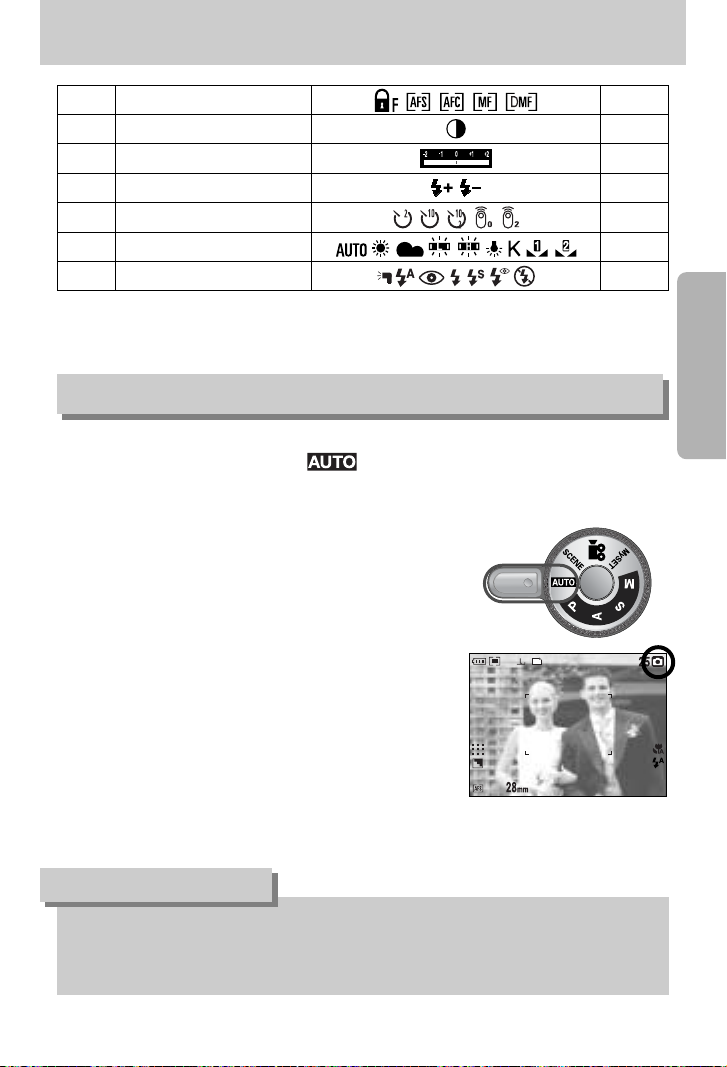
(29)
17
Blocco della messa a fuoco/ Tipo di messa a fuoco
p.47~48
18 Contrasto p.73
19 Indicatore di compensazione p.50
20 Compensazione del flash p.58
21 Autoscatto p.40~41
22 Bilanciamento del bianco p.53~54
23 Flash p.57~60
Modalità registrazione
Selezionare questa modalità per scattare foto in modo semplice e rapido con un intervento
minimo da parte dell’utente.
1. Inserire la batteria e la scheda di memoria. (p.16, 22).
2. Premere il pulsante di accensione e accendere la
fotocamera. (Lo schermo visualizzerà data e ora per
circa 3 secondi).
3. Selezionare AUTO ruotando la ghiera di selezione della
modalità.
4.
Puntare la fotocamera in direzione del soggetto e comporre
l’inquadratura usando il mirino o lo schermo LCD.
5. Per acquisire un'immagine, premere il pulsante
dell'otturatore.
■ Come utilizzare la modalità AUTO ( )
[ Modalità AUTO ]
●
Se il riquadro della messa a fuoco automatica diventa rosso quando si preme a metà il
pulsante dell'otturatore, significa che la fotocamera non è in grado di mettere a fuoco il
soggetto. In tal caso, la fotocamera non sarà in grado di riprendere l'immagine in modo chiaro.
INFORMAZIONI
Indicatore LCD
Page 30

(30)
■ Come utilizzare la modalità PROGRAMMAZIONE ( )
Selezionare la modalità automatica per configurare la
fotocamera con impostazioni ottimali. È comunque
possibile configurare manualmente tutte le funzioni tranne il
valore dell'apertura e la velocità dell'otturatore.
I passi 1~2 sono identici a quelli per la modalità AUTO.
3. Selezionare la modalità PROGRAMMAZIONE ruotando
la ghiera di selezione.
4. Premere il pulsante Menu per configurare le funzioni
avanzate (p.67).
5. Puntare l'apparecchio fotografico in direzione del
soggetto e realizzare l'immagine con l'aiuto dello
schermo a cristalli liquidi.
6. Per acquisire un'immagine, premere il pulsante dell'otturatore.
[ Modalità PROGRAMMAZIONE ]
[ Modalità Priorità apertura ]
■ Come utilizzare la modalità PRIORITÀ APERTURA ( )
Il grado di apertura impostato nella modalità di esposizione
automatica dipende dalla luminosità dell'oggetto e dalla
velocità dell'otturatore impostata nella fotocamera.
I passi 1~2 sono identici a quelli per la modalità AUTO.
3. Selezionare PRIORITÀ APERTURA ruotando la ghiera
di selezione della modalità.
4. Selezionare il valore di apertura desiderato ruotando la
manopola Jog posteriore (JOG2).
5. Puntare l'apparecchio fotografico in direzione del soggetto e
realizzare l'immagine con l'aiuto dello schermo a cristalli liquidi.
6. Per acquisire un'immagine, premere il pulsante dell'otturatore.
*
Valori di apertura ridotti aumentano la nitidezza dell'oggetto
ma rendono sfocato lo sfondo. Valori di apertura superiori
rendono nitidi sia l'oggetto che lo sfondo.
Modalità registrazione
Page 31

(31)
■ Come utilizzare la modalità PRIORITÀ OTTURATORE ( )
Il grado di apertura impostato nella modalità di esposizione
automatica dipende dalla luminosità dell'oggetto e dalla
velocità dell'otturatore impostata nella fotocamera.
I passi 1~2 sono identici a quelli per la modalità AUTO.
3. Selezionare la modalità PRIORITÀ OTTURATORE
ruotando la ghiera di selezione della modalità.
4. Selezionare la velocità di apertura dell'otturatore ruotando
la manopola Jog anteriore (JOG1).
5. Puntare l'apparecchio fotografico in direzione del soggetto e
realizzare l'immagine con l'aiuto dello schermo a cristalli liquidi.
6. Per acquisire un'immagine, premere il pulsante dell'otturatore.
*
Con velocità elevate dell'otturatore è possibile catturare un
oggetto in movimento in un'immagine fissa come se l'oggetto
stesse fermo. Con basse velocità dell'otturatore, l'oggetto in
movimento viene catturato con un effetto "attivo".
[ Modalità Priorità otturatore ]
■ Uso della modalità MANUALE ( )
L'utente può impostare manualmente sia il valore di
apertura che la velocità dell'otturatore.
I passi 1~2 sono identici a quelli per la modalità AUTO.
3. Selezionare la modalità MANUALE ruotando la ghiera
di selezione della modalità.
4. Selezionare la velocità dell'otturatore o il valore di
apertura ruotando la manopola Jog corrispondente.
-
Manopola Jog anteriore (JOG1) : seleziona la velocità dell'otturatore.
-
Manopola Jog posteriore (JOG 2) : seleziona il valore di apertura.
5. Puntare l'apparecchio fotografico in direzione del soggetto e
realizzare l'immagine con l'aiuto dello schermo a cristalli liquidi.
6. Per acquisire un'immagine, premere il pulsante dell'otturatore.
[ Modalità MANUALE ]
●
Nella modalità manuale, è possibile modificare il valore dell’apertura e la velocità dell’otturatore
dopo aver fissato il valore dell’esposizione. A questo scopo, ruotare la ghiera EVC.
●Velocità disponibile per valore di apertura
- Oltre F2.2 : 15.0 ~ 1/1600 sec.
- Oltre F3.2 : 15.0 ~ 1/2000 sec
- Oltre F4.0 : 15.0 ~ 1/2500 sec.
- Oltre F5.0 : 15.0 ~ 1/3200 sec.
- Oltre F7.1 : 15.0 ~ 1/4000 sec.
INFORMAZIONI
Modalità registrazione
Page 32

(32)
■ Come utilizzare la modalità MioPAR ( )
Questa modalità consente all'utente di salvare le
impostazioni di ripresa utilizzate più frequentemente per
riutilizzarle successivamente.
I passi 1~2 sono identici a quelli per la modalità AUTO.
3. Selezionare la modalità MioPAR ruotando la ghiera di
selezione.
4. Premere il pulsante Menu quindi selezionare la scheda di
menu [ ].
5. Premere il pulsante Destra quindi selezionare [Load
Myset] servendosi del pulsante Su/ Giù.
6. Premere il pulsante Destra quindi selezionare il numero
di MySET scelto servendosi del pulsante Su/ Giù.
7. Premere il tasto OK. Quando compare la finestra di
conferma. Selezionare [SÌ] quindi premere su OK per
caricare la configurazione salvata e attribuita a quel numero MySET.
Chiudere la schermata dei menu.
8. Puntare l'apparecchio fotografico in direzione del soggetto e realizzare l'immagine con
l'aiuto dello schermo a cristalli liquidi.
9. Per acquisire un'immagine, premere il pulsante dell'otturatore. Per maggiori informazioni
sulla modalità di ripresa e i menu MioPAR, consultare la pagina 78.
[ Modalità MioPar ]
■ Come utilizzare la modalità FILMATO ( )
Un filmato può essere registrato fino a esaurimento del
tempo di registrazione disponibile nella memoria.
(Filmato 640X480 con 25 f/s: fino a 30 secondi)
I passi 1~2 sono identici a quelli per la modalità AUTO.
3. Scegliere FILMATO ruotando la ghiera di selezione della
modalità.
4. Sul display LCD compaiono l'icona del modo FILMATO e
il tempo disponibile per la ripresa.
5. Puntare la fotocamera in direzione del soggetto e comporre
l'inquadratura usando il display LCD. Premere il pulsante
dell’otturatore; il filmato viene registrato fino all'esaurimento
del tempo di registrazione disponibile. Anche se si rilascia il
pulsante dell’otturatore il filmato sarà comunque registrato.
Per interrompere la registrazione, premere nuovamente il
pulsante dell'otturatore.
* Per interrompere la registrazione, premere di nuovo il pulsante dell'otturatore.
- Dimensioni immagine : 640x480, 320x240, 160x120 (Selezionabile)
- Tipo file : *.avi(MJPEG)
[ Modalità FILMATO ]
Modalità registrazione
Page 33

(33)
■ Come utilizzare la modalità SCENA ( )
Utilizzare il menu per configurare le impostazioni più adatte
ad ogni situazione di ripresa (NOTTE, RITRATTO,
BAMBINI, PAESAGGIO, PRIMO PIANO, TESTO,
TRAMONTO, ALBA, RETROILLUMINAZIONE, FUOCHI
ARTIFICIALI E SPIAGGIA & NEVE).
I passi 1~2 sono identici a quelli per la modalità AUTO.
3. Selezionare la modalità SCENA ruotando la ghiera di
selezione.
4. Premere il pulsante SCENA per far comparire il menu
corrispondente (vedi illustrazione)
5. Selezionare il sottomenu desiderato ruotando la
manopola Jog posteriore (JOG2) quindi premere su OK.
Pagina 65 contiene una descrizione dettagliata di ogni
tipo di scena.
6. L'icona della scena corrente compare in alto a destra del
display LCD.
7. Puntare l'apparecchio fotografico in direzione del
soggetto e realizzare l'immagine con l'aiuto dello
schermo a cristalli liquidi.
8. Per acquisire un'immagine, premere il pulsante
dell'otturatore.
[ Modalità di scena notturna ]
[ Modalità SCENA ]
Modalità registrazione
Page 34

(34)
■ Pressione a metà del pulsante otturatore.
Per confermare la messa a fuoco e il caricamento del flash premere leggermente sul pulsante
dell'otturatore (p.14).
- Quando il riquadro di autofocus verde si illumina, significa che la fotocamera ha messo a
fuoco il soggetto e l’apparecchio emette un bip.
- Durante la ricarica del flash, la sia dello stato del flash (rossa) si accende. Per scattare la
foto premere il pulsante dell'otturatore fino in fondo.
■
Il tempo disponibile per la registrazione varia a seconda delle condizioni di ripresa e delle
impostazioni della fotocamera.
■ Se, in condizioni di scarsa illuminazione, si seleziona la modalità Flash spento o
Sincronizzazione lenta, sullo schermo LCD potrebbe comparire un indicatore relativo alle
vibrazioni della fotocamera ( ). In tal caso, appoggiare la fotocamera su una superficie
stabile o passare alla modalità di ripresa con flash.
■
Ripresa con compensazione della controluce : Evitare la luce diretta del sole perché potrebbe
rendere lo sfondo dell'immagine eccessivamente scuro. Se, malgrado questa indicazione, la foto
richiedesse un'illuminazione diretta, è consigliabile utilizzare la retroilluminazione [RETROILL.],
selezionabile dalla modalità SCENA (v. pag. 65), il flash di riempimento (v. pag. 59), la
misurazione spot (v. pag. 43), o, in alternativa, la compensazione dell'esposizione (v. pag. 50).
■ Durante le riprese, evitare di ostruire l'obiettivo o il flash.
■
Se si utilizza il display LCD posteriore in modo intensivo, il consumo della batteria risulterà più rapido.
Per non scaricare troppo velocemente la batteria, si consiglia di spegnere lo schermo
posteriore e utilizzare il mirino LCD o il display superiore.
■
In alcuni casi, il meccanismo di messa a fuoco automatica potrebbe non funzionare come previsto.
- Quando si fotografa un soggetto con poco contrasto.
- Se il soggetto è altamente riflettente o brillante.
- Se il soggetto si muove ad alta velocità.
- Se la luce riflessa è molto forte, oppure lo sfondo è molto chiaro.
- Quando il soggetto presenta solo linee orizzontali oppure è molto stretto (ad esempio nel
caso di un bastone o di un'asta di bandiera).
- Quando l’ambiente circostante è molto buio.
■ Se non si spegne la fotocamera per mezzo del tasto di accensione, le impostazioni modificate
potrebbero non essere salvate.
■ In assenza di operazioni durante l’intervallo di tempo prestabilito, lo schermo LCD si spegne
automaticamente per evitare di consumare la batteria. Per ulteriori informazioni, fare
riferimento al menu [LCD spento] (p.114).
[ Premere leggermente il pulsante dell'otturatore ]
[ Premere il pulsante dell'otturatore ]
Elementi a cui prestare attenzione quando si scattano foto
Page 35

(35)
■
La modalità di REGISTRAZIONE (AUTOMATICA, PROGRAMMATA, PRIORITÀ, APERTURA,
PRIORITÀ OTTURATORE, MANUALE, MySET, FILMATO, SCENA) può essere impostata
utilizzando i pulsanti della fotocamera.
● Serve per accendere/ spegnere la fotocamera.
●
Se la fotocamera non viene messa in funzione durante il
periodo di tempo indicato dopo lo stato di inattività,
l'apparecchio si spegne automaticamente per non consumare
la batteria. Per ulteriori informazioni sulla funzione di
spegnimento automatico, consultare la pagina 113.
Pulsante ACCENSIONE
● Nella modalità FILMATO :
premere completamente l'otturatore per avviare la
registrazione di un filmato. Se si preme il pulsante
dell'otturatore una volta, il filmato viene registrato fino a
quando il tempo di registrazione disponibile nella memoria
lo consente. Per interrompere la registrazione, premere di
nuovo il pulsante dell'otturatore.
● Nella modalità IMMAGINE FISSA
- Premere a metà il pulsante dell'otturatore per attivare la messa a fuoco automatica e per
controllare lo stato del flash.
- Premere fino in fondo il pulsante dell'otturatore per scattare la foto e archiviare i relativi
dati.Se si seleziona la registrazione del memo vocale, la registrazione avrà inizio al termine
dell'archiviazione dei dati immagine.
Pulsante OTTURATORE
Manopola Jog (anteriore e posteriore)
● Serve a selezionare i valori desiderati.
● Serve a spostarsi in Su/ Giù/ Sinistra/ Destra all'interno di un menu.
Uso dei pulsanti per regolare la fotocamera
Page 36

(36)
■ È possibile scegliere tra diverse modalità
di ripresa.
■ Modalità Drive
● Scatto singolo ( ) : viene scattata una sola foto.
● Ripresa continua ( ) : le immagini sono scattate in continuo finché non si rilascia il
tasto dell'otturatore.
● Ripresa continua ad alta velocità ( ) : 2,5 fotogrammi al secondo in ripresa continua.
● Ripresa continua ultraveloce ( ) : 10 fotogrammi al secondo in ripresa continua.
Al termine degli scatti, le immagini catturate in
ripresa continua possono essere visionate sullo
schermo LCD. Questa modalità consente di
scattare fino a 30 fotogrammi ad una definizione
fissa di 1024X768 ( ).
●
Esposizione automatica a forcella ( ) : questo menu può essere usato quando risulta
difficile stabilire la corretta esposizione del
soggetto da ritrarre. Sarà possibile scattare 3-5
foto con un'esposizione uguale, inferiore e
superiore al valore impostato.
● Punto di messa a fuoco ( ) : questo menu può essere usato quando risulta difficile
stabilire la corretta distanza del soggetto da ritrarre.
Sarà possiile scattare 3-5 foto con punti di messa a
fuoco diversi.
●
Bilanciamento del bianco ( ) : questo menu può essere usato quando risulta difficile
stabilire il corretto bilanciamento del bianco.
Sarà possibile scattare 3-5 foto con valori di bilanciamento
del bianco diversi.
● Ripresa in sequenza ( ) : consente di ritrarre animali o cambiamenti in natura
all'interno di un dato intervallo di tempo.
Tasto Drive
●
In caso di modifica della modalità della fotocamera, la modalità Drive configurata nel modo
Scena passa automaticamente allo scatto singolo.
●Se si seleziona il formato RAW o TIFF, non è possibile scegliere le seguenti modalità:
ripresa continua, esposizione a forcella o ripresa in sequenza.
INFORMAZIONI
Page 37

(37)
● Impostare l'AEB
1. Selezionare l'icona AEB ruotando la manopola Jog
posteriore (JOG2).
2. Selezionare l'esposizione desiderata ruotando la
manopola Jog anteriore (JOG1).
- Al variare dell'esposizione, sullo schermo LCD
posteriore compare un'anteprima dell'immagine.
3. Per impostare il valore di esposizione desiderato,
scegliere OK o premere il pulsante dell'otturatore.
4. Premere il pulsante dell'otturatore per catturare l'immagine. Una volta scelto il valore di
esposizione sarà possibile effettuare 3-5 scatti.
※
● Impostare l'AFB
1. Selezionare l'icona AFB ruotando la manopola Jog
posteriore (JOG2).
※ L'icona AEB non è selezionabile né dalle modalità Registrazione automatica né dalla modalità Filmato.
■ Impostare la modalità Drive
● Selezione delle varie modalità disponibili
1. Premere il tasto Drive per far comparire l'icona corrispondente sul display LCD.
2. Selezionare la modalità desiderata ruotando la manopola Jog posteriore (JOG2).
Tasto Drive
Numero di scatti Regolazione del valore dell’esposizione
3 ±0.3, ±0.7, ±1.0, ±1.3, ±1.7, ±2.0
5 ±0.3&±0.7, ±0.7&±1.3, ±1.0&±2.0
[ Menu modalità Drive ]
[ Immagine fissa ]
-2Bra.EV2
±0.7
Page 38

(38)
※ L'icona WBB non è selezionabile né dalle modalità Registrazione automatica né dalla
modalità Filmato.
● Impostare il WBB (bilanciamento del bianco)
1. Selezionare l'icona WBB ruotando la manopola Jog
posteriore (JOG2).
2. Selezionare il bilanciamento desiderato ruotando la
manopola Jog anteriore (JOG1).
- Al variare del bilanciamento, sullo schermo LCD
posteriore compare un'anteprima dell'immagine.
3. Per impostare il valore di bilanciamento desiderato,
scegliere OK o premere il pulsante dell'otturatore.
4. Per acquisire un'immagine, premere il pulsante dell'otturatore.
Una volta scelto il valore di bilanciamento sarà possibile effettuare 3-5 scatti.
※
3. Per impostare il valore di messa a fuoco desiderato,
scegliere OK o premere il pulsante dell'otturatore.
4. Per acquisire un'immagine, premere il pulsante dell'otturatore.
Una volta scelto il valore di messa a fuoco sarà possibile effettuare 3-5 scatti.
※
Numero di scatti Regolazione del valore di messa a fuoco
3 ±1, ±2, ±3, ±4, ±5, ±6
5 ±1&±2, ±2&±4, ±3&±6
※ L'icona AFB non è selezionabile né dalle modalità Registrazione automatica né dalla
modalità Filmato.
Numero di scatti Regolazione del valore di bilanciamento del bianco
3 ±1, ±2, ±3, ±4, ±5, ±6
5 ±1&±2, ±2&±4, ±3&±6
Tasto Drive
2. Selezionare il valore di messa a fuoco desiderato
ruotando la manopola Jog anteriore (JOG1).
-
Bra.FOCUS
+
±2
-
Bra.WB
+
±2
Page 39

(39)
● Utilizzo della ripresa in sequenza
1. Selezionare l'icona [ ] corrispondente ruotando la
manopola Jog posteriore (JOG2).
2. Per acquisire un'immagine, premere il pulsante
dell'otturatore. In un dato intervallo di tempo.
-
Dopo il primo scatto, la fotocamera si spegne automaticamente.
-
Allo scadere del tempo preimpostato, la fotocamera si riaccende
automaticamente per effettuare lo scatto successivo.
- Le riprese avvengono in sequenza continua in base al numero di scatti e all'intervallo di
tempo preimpostati.
3. Terminati gli scatti previsti dalla sequenza, la fotocamera si spegne automaticamente.
● Impostare la ripresa in sequenza
1. Premere il pulsante Menu quindi selezionare la scheda
di menu [P].
2. Premere il pulsante Destra quindi selezionare
[INTERV./TEMPO] servendosi del pulsante Su/ Giù.
3. Premere il pulsante Destra quindi selezionare il menu
scelto servendosi del pulsante Su/ Giù.
- Intervallo : da 1 a 60 min. (incrementi di 1 minuto)
4. Premere il pulsante OK per confermare l’impostazione.
5. Selezionare il menu [INTERV./NUM.].
6. Premere il pulsante Destra quindi selezionare il menu
scelto servendosi del pulsante Su/ Giù.
- Numero di riprese in sequenza : 2 ~ 99
7. Premere il pulsante OK per confermare l’impostazione.
●
Se si preme il tasto di accensione prima che la sequenza sia terminata (azione che spegne la
fotocamera), l'impostazione di ripresa in sequenza viene cancellata.
●La ripresa in sequenza non è selezionabile né dalle modalità Registrazione automatica
né dalla modalità Filmato.
●
Se si selezionano i formati RAW o TIFF, non sarà possibile selezionare la ripresa in sequenza.
●Quando si è modalità di ripresa in sequenza, è possibile indicare un numero di
fotogrammi per sequenza superiore al totale degli scatti rimanenti. Tuttavia, raggiunto il
limite degli scatti a disposizione, non sarà possibile effettuare ulteriori riprese.
●Quando si utilizza la ripresa in sequenza si consiglia di adoperare una batteria a pieno
carico o un adattatore CA.
INFORMAZIONI
Tasto Drive
SATURAZIONE
NITIDEZZA
MEMO VOCALE
INTERV./TEMPO
INTERV./NUM.
PERSONALIZ.
SPAZIO COL.
1 MIN
NITIDEZZA
MEMO VOCALE
INTERV./TEMPO
INTERV./NUM.
PERSONALIZ.
SPAZIO COL.
Save Myset
2 IMM.
[ Selezione delll'intervallo ]
[ Selezione del numero di riprese in sequenza ]
Page 40

(40)
■ Questa funzione viene usata quando il
fotografo desidera essere incluso nella
foto.
■ Uso del tasto Autoscatto/ Telecomando
1. Premere il tasto Autoscatto per far comparire l'icona
corrispondente sul display LCD.
2. Selezionare il tipo di autoscatto desiderato ruotando la
manopola Jog posteriore (JOG2).
3. Premere il pulsante OK per confermare l’impostazione.
- Selezionare l'autoscatto :
la foto verrà scattata allo scadere di un determinato
tempo e la funzione di autoscatto rimane attiva.
- Telecomando a 2 secondi :
lo scatto avviene premendo il tasto Shutter (otturatore)
sul telecomando anziché quello sulla fotocamera
- Annullare la funzione Autoscatto :
lo scatto non annulla la funzione autoscatto, che
rimane attiva fino a che non viene ruotata la ghiera
corrispondente o premuto il tasto Play.
■ Tasto Autoscatto/ Telecomando
- No ( ) : La funzione autoscatto è disabilitata.
-
Autoscatto 2 SEC ( ) : se si preme il pulsante dell'otturatore, la ripresa
dell'immagine avrà luogo dopo un intervallo di 2 secondi.
-
Autoscatto 10 SEC ( ) : se si preme il pulsante dell'otturatore, la ripresa
dell'immagine avrà luogo dopo un intervallo di 10 secondi.
- Autoscatto doppio ( ) : una foto verrà scattata dopo circa 10 secondi, mentre
la seconda foto verrà scattata 2 secondi dopo.
- Telecomando ( ) : lo scatto avviene premendo il tasto Shutter (otturatore)
sul telecomando.
- Telecomando a 2 secondi ( ) : premendo il tasto Shutter (otturatore) sul telecomando
si ritarda lo scatto di 2 secondi.
[ Icona Autoscatto/ Telecomando ]
[ Selezione dell'autoscatto a 2 sec. ]
Tasto Autoscatto/ Telecomando
Page 41

(41)
[ Pulsante otturatore sul
telecomando ]
● Gamma telecomando
Quando si scattano foto servendosi del
telecomando, fare riferimento a questa
illustrazione per aver presente la gamma
prevista per il telecomando.
● Sostituzione delle pile del telecomando
Durante l'inserimento delle pile del telecomando, verificare che la polarità + sia rivolta verso
l'alto e quella – verso il basso. Applicare il coperchio al telecomando nella direzione di
quest’ultimo. Ruotare il coperchio come descritto di seguito. Il telecomando utilizza una
batteria CR 2025 da 3 V.
●Se si aziona il pulsante autoscatto mentre questo è attivo, la funzione di autoscatto viene
annullata.
● Per evitare vibrazioni della fotocamera, utilizzare un cavalletto.
INFORMAZIONI
●Anche se è stata selezionata l'icona del telecomando, sarà ancora possibile scattare foto
usando il tasto dell'otturatore posto sulla fotocamera.
●Se si seleziona l'icona del telecomando a 2 sec. poi si preme il tasto dell'otturatore sulla
fotocamera, lo scatto avverrà con un ritardo di 2 secondi.
●
Quando si seleziona il formato file RAW o TIFF, non è possibile scegliere l’autoscatto doppio.
INFORMAZIONI
Tasto Autoscatto/ Telecomando
Page 42

(42)
■ Quando si scattano foto è possibile
selezionare la sensibilità ISO.
La velocità, ovvero la sensibilità specifica
alla luce, di una fotocamera è calcolata in
ISO.
■ ISO
- AUTO ( ) :
la sensibilità della fotocamera cambia in automatico, al variare della luce ambientale e/o
della luce che cade sul soggetto ritratto.
- 50, 100, 200, 400 :
anche se la luce non varia, è possibile modificare la velocità dell'otturatore aumentando la
sensibilità ISO. Tuttavia, in questo caso l'immagine potrebbe risultare troppo satura a causa
dell'eccessiva luminanza Più è alto il valore ISO, maggiore è la sensibilità della fotocamera
alla luce, di conseguenza maggiore sarà la sua capacità di ripresa in condizioni di
illuminazione insufficiente. In questo caso tuttavia, il livello di rumore presente nell'immagine
crescerà all'aumentare del valore ISO, rendendo l'immagine sgranata.
■ Impostare l'ISO
1. Premere il tasto ISO; sul display LCD comparirà l'icona ISO.
2. Selezionare l'icona desiderata ruotando la manopola Jog posteriore (JOG2).
3. Premere il pulsante OK per confermare l’impostazione.
※ Nelle modalità continua ad alta velocità e continua ultraveloce è possibile scegliere un valore
di sensibilità ISO fino a 100.
[ Icone ISO ]
[ Selezione di ISO 100 ]
Tasto ISO
Page 43

(43)
■
In mancanza di condizioni di esposizione
ottimali, è possibile modificare il metodo di
misurazione per scattare foto più luminose.
■ Tipi di misurazione
- Multi ( ) :
L'esposizione della scena viene calcolata in base all'esposizione di ogni singola parte in cui
è stato diviso lo schermo LCD. Questa opzione è adatta ad un utilizzo generico.
- CWA (Center Weighted Average) ( ) :
L'esposizione viene calcolata in base alla media della luminosità riscontrata tra le varie parti
dell'immagine. Con questo calcolo tuttavia si conferisce un maggior peso alle aree centrali
dell'immagine rispetto a quelle periferiche. Questo tipo di esposizione è adatto a ritrarre
oggetti di piccole dimensioni come fiori o insetti.
- Misurazione spot ( ) :
La luce viene tarata soltanto rispetto all'area che contiene la crocetta rossa, al centro
dell'LCD. Utilizzare questo tipo di misurazione quando l'esposizione del soggetto in
posizione centrale è corretta, indipendentemente dalla luce di sfondo.
※ Il simbolo + viene visualizzato in caso di selezione del menu Misurazione spot.
■ Impostare la modalità Misurazione
1. Premere il tasto Misurazione per far comparire l'icona corrispondente sul display LCD.
2. Selezionare l'icona desiderata ruotando la manopola Jog posteriore (JOG2).
3. Premere il pulsante OK per confermare l’impostazione.
[ Icone di misurazione ] [ Selezione della misurazione spot ]
Tasto misurazione
Page 44

(44)
■ È possibile modificare il valore di zoom ruotando
l'apposita ghiera.
● Questa fotocamera è provvista di uno zoom
ottico 15X e di uno zoom digitale 2X e 4X.
Utilizzando una combinazione delle due
funzioni, si ottiene un livello di zoom
complessivo pari a 30X o 60X.
[ Grandangolo ]
[ Tele ]
[ Tele ]
[ Grandangolo ]
● Zoom ottico GRANDANGOLO
Se si ruota la ghiera verso sinistra il soggetto sembrerà più
lontano.
● Zoom ottico TELE
Se si ruota la ghiera verso destra il soggetto da ritrarre
sembrerà più vicino.
Opzioni di zoom
Page 45

(45)
●L'elaborazione delle immagini scattate con lo zoom digitale può richiedere un tempo
superiore. Attendere il completamento dell'operazione.
● Lo zoom digitale è incompatibile con i formati RAW e TIFF e con le riprese di un filmato.
● L'uso dello zoom digitale può provocare una diminuzione della qualità delle immagini.
●Più aumenta lo zoom ottico e digitale, maggiore sarà il rischio di vibrazioni della
fotocamera. Se la lunghezza focale è superiore a 200 mm, viene visualizzato l’indicatore
che avverte di possibili vibrazioni della fotocamera. Quando si seleziona un valore di
zoom maggiore, si consiglia di utilizzare il mirino LCD e il cavalletto.
●Prestare attenzione a non premere l'obiettivo per evitare di provocare funzionamenti
difettosi della fotocamera.
●Per evitare funzionamenti difettosi, non tirare l'obiettivo ed evitare di ruotare la ghiera dello
zoom troppo velocemente. Prestare la massima cura nel maneggiare l'obiettivo.
INFORMAZIONI
● Zoom digitale
Una pressione per piu di 1 secondo sul tasto dello zoom
digitale permette di ingrandire il soggetto come illustrato in
figura.
[ NO ] [ Zoom digitale 2,0X ] [ Zoom digitale 4,0X ]
Pressione
del tasto
Zoom
Pressione del tasto Zoom
Pressione
del tasto
Zoom
x2.0 x4.0
Opzioni di zoom
Page 46

(46)
■ È possibile selezionare la messa a fuoco più
appropriata agendo sull'interruttore di messa a fuoco.
● AF-A : modifica il riquadro di messa a fuoco ( )
Premendo il tasto AF-A è possibile modificare le dimensioni e la posizione del riquadro di
messa a fuoco, adattandole alle dimensioni e alla posizione del soggetto da ritrarre.
Questa funzione è disponibile nelle modalità AF-S e AF-C.
- AF grandangolare : usato per una grande varietà di inquadrature.
- AF fisso : il riguadro bianco si trova al centro del display LCD.
- Se si modifica la posizione del punto di AF, il riquadro diventa giallo e lampeggia.
La posizione del riquadro può essere cambiata.
- Se il punto di messa a fuoco è impostato dall'utente, il riquadro diventa giallo e può essere
spostato.
Messa a fuoco
[ Spostamento del riquadro verso sinistra/ destra ]
[ Spostamento del riquadro in alto/ in basso ]
[ AF grandangolare ]
[ Impostazione del punto di messa a fuoco: giallo, lampeggiante ]
[ AF fisso: Bianco ] [ Punto AF: Giallo ]
Tasto
AF-A
Pulsante
OK
Tasto
AF-A
Manopola Jog anteriore (JOG1)
Tasto AF-A
Manopola Jog posteriore (JOG 2)
Page 47

(47)
● AF-C : Autofocus continuo
Questo tipo di messa a fuoco è adatta a ritrarre soggetti in movimento. Questo tipo di messa
a fuoco è adatta a ritrarre soggetti in movimento. Il soggetto rimane a fuoco per tutto il tempo
in cui si preme a metà il tasto dell’otturatore.
※ L'impiego dell'autofocus continuo richiede più batteria dell'autofocus singolo.
● AF-L : blocco della messa a fuoco
Utilizzare questo tasto per mettere a fuoco un soggetto
collocato in posizione decentrata. Questa funzione è
disponibile in modalità AF-S.
- Uso della modalità blocco della messa a fuoco
1. Verificare che il soggetto si trovi al centro del riquadro di
autofocus.
2. Premere il tasto AF-L. Il riquadro diventa verde e
compare l'icona di blocco della messa a fuoco ( )
che indica che il soggetto è a fuoco.
3. Comporre l'inquadratura come desiderato quindi premere il pulsante dell'otturatore.
Dopo lo scatto, la funzione di blocco della messa a fuoco viene disattivata.
● AF-S : Autofocus singolo
questo tipo di messa a fuoco è adatta a ritrarre soggetti statici. Quando si preme il pulsante
dell'otturatore, il soggetto viene messo a fuoco in modo automatico.
Messa a fuoco
Page 48

(48)
● FM : messa a fuoco manuale
Nel caso in cui non sia possibile attivare l'autofocus, come
ad esempio in condizioni di buio intenso, sarà necessario
usare la messa a fuoco manuale. Prestare sempre la
massima attenzione quando si usa la messa a fuoco
manuale perché le immagini possono risultare sfocate.
● Impostazione della messa a fuoco manuale (FM) diretta nella modalità Programmata
Anche quando un soggetto è già a fuoco, ruotando l'apposita ghiera è possibile cambiare il
tipo di messa a fuoco da utilizzare. Questa funzione è disponibile in modalità AF-S.
1. Premere il pulsante Menu quindi selezionare la scheda
di menu [P].
2. Premere il pulsante Destra quindi selezionare
[FM DIRETTO] servendosi del pulsante Su/ Giù.
3. Premere il pulsante Destra quindi selezionare il
sottomenu desiderato premendo il pulsante Su/ Giù.
- [NO] : non è possibile cambiare manualmente il tipo di
messa a fuoco.
- [SÌ] : è possibile cambiare manualmente il tipo di
messa a fuoco.
4. Selezionare il sottomenu [Sì]. Premere su OK per
confermare la modifica e per far comparire l'icona [DM]
sul display posteriore.
5. Premere il tasto dell'otturatore a metà corsa e cambiare
la messa a fuoco ruotando la ghiera.
- Ruotare la ghiera verso destra per diminuire la distanza
focale
- Ruotare la ghiera verso sinistra per aumentare la
distanza focale
Save Myset
SINCR. FLASH
POPUP FLASH
FM DIRETTO
Punto AE spot
DIMENSIONE
QUALITÀ
NO
SÌ
[ Menu FM diretto ]
[ Selezione dell'FM diretto ]
Messa a fuoco
Page 49

(49)
■ Anche se non si usa il flash è possibile evitare che si producano vibrazioni sulla fotocamera.
● Impostare la modalità otturatore veloce
1. Premere il tasto HS (otturatore veloce) per più di 1
secondo per impostare la modalità otturatore veloce.
2. Compare l'icona HS sul display LCD posteriore
come indicato in figura.
3. Per acquisire un'immagine, premere il pulsante
dell'otturatore.
●Si tenga presente che il livello di rumore dell'immagine aumenta quando si usa l'otturatore
veloce, poiché quest'ultimo fa ricorso a valori ISO più elevati.
●In caso di selezion e della modalità continua ad alta velocità o ultraveloce, la modalità
otturatore veloce viene disattivata.
● Funzione non disponibile nelle modalità Priorità otturatore, Manuale e Filmato.
●
In caso di modifica della modalità della fotocamera, la modalità oturatore veloce configurata
nel modo Scena passa automaticamente al modo otturatore a velocità normale.
INFORMAZIONI
Otturatore veloce
Page 50

(50)
■ Compensazione dell'esposizione
Questa fotocamera è in grado di regolare
automaticamente l'esposizione in base alle diverse
condizioni di luce.
È possibile selezionare il valore di esposizione desiderato
anche mediante la ghiera EVC (compensazione valori
dell'esposizione). Questa funzione è disponibile nelle
modalità PROGRAM, PRIORITÀ APERTURA, PRIORITÀ
OTTURATORE, SCENA, MySET e FILMATO.
* Un valore di compensazione dell'esposizione negativo provoca la riduzione dell'esposizione
(sottoesposizione). Un valore di compensazione dell'esposizione positivo provoca l'aumento
dell'esposizione (sovraesposizione). In questo caso, il monitor LCD appare bianco o si
ottengono foto sovraesposte.
● Impostare il valore EVC
1. Premere e tener premuto il tasto AE-L quindi ruotare la
ghiera EVC per far comparire il menu relativo alla
compensazione dell'esposizione.
- Rotazione verso destra : 0 ~ +2EV (incremento 1/3 EV)
- Rotazione verso sinistra: 0 ~ -2EV (incremento 1/3 EV)
2. Selezionare un valore di esposizione ruotando la ghiera
EVC. L'esposizione desiderata viene impostata quando
si smette di premere sul tasto AE-L e il nuovo valore
comparirà sul display LCD.
[ Modalità di ripresa normale ] [ Visualizzazione dell’istogramma ]
Controllo dell'esposizione
Page 51

(51)
■ Blocco esposizione
Questa fotocamera è in grado di regolare
automaticamente l'esposizione in base alle diverse
condizioni di luce. È possibile cambiare manualmente il
valore dell'esposizione usando il tasto AE-L (Blocca
esposizione automatica) quando soggetto e sfondo
richiedano esposizioni differenti.
● Impostare il valore EVC
1. Verificare che il soggetto si trovi al centro del riquadro di autofocus.
2. Spostare il riquadro di messa a fuoco su un soggetto che corrisponda al valore di
esposizione scelto.
3. Premere il tasto AE-L per fissare il valore dell'esposizione. L'icona relativa all'esposizione
viene visualizzata ( ) sul display LCD posteriore.
4. Comporre l'inquadratura come desiderato quindi premere il pulsante dell'otturatore.
Dopo lo scatto, la funzione di blocco della messa a fuoco viene disattivata.
[ Schermata per la ripres~a ]
[ Mettere a fuoco l'oggetto
e premere il pulsante AEL ]
[ Mettere di nuovo a fuoco
e premere fino in fondo il
pulsante dell'otturatore ]
Controllo dell'esposizione
Page 52

(52)
■ Il tasto polifunzionale permette di compiere diverse operazioni.
- Pulsante Su : quando è visualizzato il menu, premere il tasto Su per spostare verso
l'alto il cursore del sottomenu. Quando sul display LCD non è
visualizzato il menu, il tasto Su funge da pulsante per il bilanciamento
del bianco.
- Pulsante Giù : quando è visualizzato il menu, premere il tasto Giù per spostare verso il
basso il cursore del sottomenu. Quando sul display LCD non è
visualizzato il menu, il pulsante Giù è utilizzato per scattare immagini
macro.
- Pulsante Sinistra : quando sul display LCD è visualizzato il menu, premere il tasto Sinistra
per spostare il cursore verso la scheda sinistra.
Quando sul display LCD non è visualizzato il menu, il pulsante Sinistra
funge da pulsante per il FLASH.
- Pulsante Destra : quando sul display LCD è visualizzato il menu, premere il tasto Destra
per spostare il cursore verso la scheda destra.
Quando sul display LCD non è visualizzato il menu, la pressione sul
pulsante Destra esegue la funzione impostata nel menu
[PERSONALIZ.].
- Tasto MENU/ OK : Quando sul monitor compare il menu, usare il tasto polifunzionale per
cambiare i valori impostati e per confermare le modiche effettuate.
Se il menu non compare, premere il tasto MENU/ OK per visualizzare
sul display LCD un menu che identifica la modalità in uso.
Premere di nuovo il tasto per tornare allo stadio precedente.
Tasto polifunzionale
Page 53

(53)
■ Il controllo del bilanciamento del bianco permette di regolare i
colori per ottenere un effetto più naturale.
● Impostare il bilanciamento del bianco
1. Premere il pulsante WB (pulsante SU) per far
comparire l'icona relativa al bilanciamento del bianco.
2. Selezionare il bilanciamento desiderato ruotando la
manopola Jog posteriore (JOG2).
AUTO : la fotocamera seleziona automaticamente le impostazioni
corrette di bilanciamento del bianco, in base alle condizioni
di illuminazione prevalenti.
LUCE DIURNA : adatta alle riprese in esterni.
NUVOLOSO : adatta a riprese con cielo nuvoloso e coperto.
Fluorescente H : Per riprese con luce fluorescente a tre onde del tipo diurno.
Fluorescente L : Per riprese con luce fluorescente di color bianco freddo
TUNGSTENO : adatta alle riprese con illuminazione al tungsteno
(le normali lampadine).
PERSONALIZZATO : Consente all'utente di impostare il bilanciamento del
bianco in base alle condizioni di ripresa. (PERS1, PERS2)
Temperatura del colore (K) : È possibile impostare varie temperature del colore
A seconda delle condizioni di illuminazione, il colore delle foto potrebbe presentare una
tonalità dominante.
[ Icone per il bilanciamento del bianco ]
Bilanciamento del bianco
Page 54

(54)
● Impostare un bilanciamento del bianco personalizzato
Le impostazioni del bilanciamento del bianco possono variare leggermente a seconda dell'ambiente
in cui si effettuano le riprese. Per selezionare l'impostazione di bilanciamento del bianco più
appropriata per una determinata condizione di ripresa, impostare il valore personalizzato.
1. Selezionare il menu PERSONALIZZATO ( ) del
Bilanciamento del bianco.
È possibile selezionare il bilanciamento del bianco
PERSONALIZZATO 1 o PERSONALIZZATO 2.
2. Collocare un foglio di carta bianca davanti alla
fotocamera in modo che lo schermo LCD visualizzi
soltanto del bianco, quindi premere a metà il pulsante
SHUTTER (otturatore). Il flash entra in funzione in base
alle condizioni di ripresa.
3. Il valore impostato verrà salvato.
- Il valore personalizzato del bilanciamento del bianco
viene applicato a partire dalla successiva foto scattata.
- Il bilanciamento del bianco configurato dall'utente resterà effettivo
fino a quando non si sceglie un'altra configurazione.
● Impostare la temperatura del colore
In base alla temperatura del colore è possibile identificare
agevolmente il tipo di sorgente luminosa. Una temperatura bassa
implica una luce più calda (dominante rossa), mentre una
temperatura elevata denota una luce più fredda (dominante blu).
1. Selezionare la temperatura desiderata (espressa in K)
ruotando la manopola Jog posteriore (JOG2).
2. Selezionare la temperatura desiderata (espressa in K)
ruotando la manopola Jog anteriore (JOG1).
- Circa 3000 K : lampadina a incandescenza
- Circa 4000 K : luce esterna nelle ore del primo
mattino o della sera
- Circa 5000 K : giornata di sole
- Circa 6000 K : flash elettronico
- Circa 10000 K : cielo terso
3. Premere il pulsante WB per confermare l’impostazione.
- Dopo aver premuto il pulsante WB, viene visualizzata
l’icona relativa alla temperatura del colore.
- Il bilanciamento del bianco configurato dall'utente
resterà effettivo fino a quando non si sceglie un'altra configurazione.
Measure : SHUTTER
[ Icona della temperatura colore ]
[ Selezione della temperatura colore ]
Bilanciamento del bianco
Carta bianca
Page 55

(55)
■ Quando sul display LCD non è visualizzato il menu, usare
il pulsante MACRO/ GIÙ per scattare immagini macro.
1. Premere il pulsante Macro (Giù); sul display LCD verrà
visualizzata l'icona corrispondente.
2. Selezionare l'icona macro desiderata ruotando la
manopola Jog posteriore (JOG2).
3. Premere il pulsante Macro (Giù) per confermare
l’impostazione.
1. Ruotare la ghiera dello zoom e posizionarla
sull'indicatore S.MACRO.
2. Premere il pulsante Macro (Giù); sul display
LCD verrà visualizzata l'icona corrispondente.
3. Selezionare l'icona supermacro ( )
ruotando la manopola Jog posteriore (JOG2).
4. Premere il pulsante Macro (Giù) per
confermare l’impostazione.
● Impostare la modalità SuperMacro
● Impostare la modalità Macro
■ Ti di modalità e di gamme di messa a fuoco
[ Icone per macro ]
[ Selezionare la modalità SuperMacro ]
(Unità di misura : cm)
GRANDANGOLO
TELE
GRANDANGOLO
TELE
GRANDANGOLO
TELE
GRANDANGOLO
TELE
Tipo di messa
a fuoco
Gamma di
messa a fuoco
50~∞ 400~∞
10~70 150~430
10~∞150~
∞
Macro
Super macro Macro automaticaAutomatico
3~70
(Distanza focale : 50 ~ 100m)
Ghiera
dello zoom
Macro
Page 56

(56)
■ Metodo di messa a fuoco disponibile, in base alla modalità di registrazione. Gli elementi
indicati da sono impostazioni predefinite. (O: Selezionabile, X: Non selezionabile)
●Se si ruota la ghiera dello zoom fino all'indicatore posto sull'obiettivo, la modalità macro
cambierà automaticamente in Auto Macro (a meno che non sia stata impostata la
modalità S.MACRO).
●Quando si seleziona la modalità Macro, è possibile che si verifichino oscillazioni della
fotocamera. Prestare attenzione a non far vibrare la fotocamera.
●Quando si scatta una foto a una distanza non superiore a 10 cm (modalità MACRO),
selezionare la modalità FLASH SPENTO.
●Quando si scatta una foto a una distanza inferiore a 5 cm, la funzione di messa a fuoco
automatica può richiedere un po' di tempo prima di ottenere una messa a fuoco precisa.
INFORMAZIONI
Macro
OOOOOOO
OOOOOOO
OOOOOOX
OOOOOOO
Modalità
Automatico
Macro
Super macro
Macro automatica
Modalità
Macro automatica
Macro
Super macro
Macro automatica
OOOOOOOOOOO
OOOOOOOOOOO
OOOOOOOOOOO
OOOOOOOOOOO
Page 57

(57)
■ È possibile selezionare il tipo di flash da usare in base alle
condizioni ambientali.
● Impostare la fuoriuscita del flash
1. Premere il pulsante Menu quindi selezionare la scheda
di menu [P].
2. Premere il pulsante Destra quindi selezionare [POPUP
FLASH] servendosi del pulsante Su/ Giù.
3. Premere il pulsante Destra quindi selezionare il menu
scelto servendosi del pulsante Su/ Giù.
- [AUTO] : Per estrarre il flash premere a mezza
corsa il tasto dell'otturatore.
- [MANUALE] : Viene selezionato il modo flash spento e
l’estrazione del flash deve essere fatta
manualmente. Prima di utilizzare il flash,
premere il tasto che consente di estrarlo.
4. Premere il pulsante OK per confermare l’impostazione.
● Impostare la modalità Flash
1. Premere il tasto Flash (Sinistra) per far comparire l'icona
corrispondente sul display LCD.
2. Selezionare l'icona desiderata ruotando la manopola
Jog posteriore (JOG2).
3. Premere il tasto Flash per confermare l'impostazione.
SPAZIO COL.
Save Myset
SINCR. FLASH
POPUP FLASH
FM DIRETTO
Punto AE spot
DIMENSIONE
AUTO
MANUALE
SPAZIO COL.
Save Myset
SINCR. FLASH
POPUP FLASH
FM DIRETTO
Punto AE spot
DIMENSIONE
MANUALE
AUTO
[ Icone della modalità Flash ]
※ Quando è selezionata la voce [MANUALE], per usare il flash sarà necessario premere sul
tasto Popup Flash.
※ Non tentare di estrarre il flash con la forza, potrebbe rompersi. Premere il tasto per far
fuoriuscire il flash.
Flash
Page 58

(58)
● Compensazione del flash : L'intensità del flash può essere
regolata a piacimento, in base
alle condizioni di luce
ambientale.
1. Premere il tasto per far fuoriuscire il flash.
2. Premere nuovamente il tasto per estrarre il flash; viene
visualizzato un indicatore come mostrato in figura.
3. Ruotare la manopola Jog anteriore (JOG1) per
selezionare l'intensità desiderata.
4. Premere il pulsante dell'otturatore a mezza corsa per
confermare l'impostazione. L'intensità di flash impostata
comparirà sul display LCD.
PERSONALIZ.
SPAZIO COL.
Save Myset
SINCR. FLASH
POPUP FLASH
FM DIRETTO
Punto AE spot
1 TENDINA
2 TENDINA
PERSONALIZ.
SPAZIO COL.
Save Myset
SINCR. FLASH
POPUP FLASH
FM DIRETTO
Punto AE spot
1 TENDINA
2 TENDINA
1. Premere il pulsante Menu quindi selezionare la scheda
di menu [P].
2. Premere il pulsante Destra quindi selezionare [SINCR.
FLASH] servendosi del pulsante Su/ Giù.
3. Premere il pulsante Destra quindi selezionare il menu
scelto servendosi del pulsante Su/ Giù.
- [1 TENDINA] : il flash si accende subito dopo l'apertura
totale dell'otturatore.
- [2 TENDINA] : il flash si accende immediatamente
prima della chiusura dell'otturatore.
4. Premere il pulsante OK per confermare l’impostazione.
● Sincronizzazione del flash : per ritrarre al meglio un soggetto sono possibili due tipi di
sincronizzazione. (In caso di modalità Programmata)
-2
FLASH
+2
+0.7
F
L
Flash
Page 59

(59)
■ Campo d’azione del flash (flash interno)
■ Indicatore modalità flash
(Unità di misura : cm, ISO 100)
Se il soggetto (o lo sfondo) sono molto scuri, il flash scatta
automaticamente. In condizioni di luce insufficiente viene
visualizzata l'icona di flash di riempimento, mentre in
condizioni di luce piena compare l'icona di flash spento.
Se il soggetto (o lo sfondo) sono molto scuri, il flash scatta
automaticamente e, grazie alla luce di pre-flash, è in grado
di ridurre l'effetto occhi rossi.
Il flash si illumina indipendentemente dalla luce disponibile.
L'intensità del flash verrà regolata in base alle condizioni
prevalenti. Più chiaro è lo sfondo o il soggetto, meno intenso
sarà il flash.
Per ottenere un’esposizione corretta il flash opera in
combinazione con una bassa velocità dell’otturatore.
Quando si scatta una foto in condizioni di scarsa
illuminazione, l’indicatore che avverte di possibili vibrazioni
della fotocamera ( ) viene visualizzato sul display LCD.
Si consiglia l’uso del cavalletto.
Il flash si accende a prescindere dalla luce disponibile.
L'intensità del flash può essere regolata a piacimento, in
base alle condizioni di luce ambientale e, grazie alla luce di
pre-flash, è in grado di ridurre l'effetto occhi rossi.
Flash spento. Selezionare questa modalità quando si catturano
immagini in un luogo o in una situazione in cui sia proibito l'uso
del flash. Quando si scatta una foto in condizioni di scarsa
illuminazione, l’indicatore che avverte di possibili vibrazioni
della fotocamera ( ) viene visualizzato sul display LCD.
Si consiglia l’uso del cavalletto.
Per adattarsi al meglio alle diverse condizioni di ripresa è
possibile montare un flash esterno (opzionale).
Flash automatico
Auto & Riduzione
occhi rossi
Flash di riempimento
Sincronizzazione
lenta
Flash di riempimento &
Riduzione occhi rossi
Flash spento
Flash esterno
※ Si consiglia di usare il modo flash spento nelle modalità Macro e Macro super.
Grandangolo Tele
7 ~ 600 150 ~ 300
Modalità della fotocamera
Campo d’azione del flash
Icona Modalità flash Descrizione
Flash
Page 60

(60)
●Se il flash non si apre completamente, non premere il tasto dell’otturatore per evitare di
danneggiare il flash.
●Per evitare di ridurre il rapporto di potenza, tenere sgombro il flkash.
●Dopo aver selezionato il tipo di sincronizzazione del flash (Auto, Fill-in oppure lenta),
premendo il pulsante dell’otturatore il primo flash si accende ed effettua un controllo sulle
condizioni di ripresa, la distanza dei soggetti da ritrarre e l'intensità del flash impostata.
Evitare di muoversi finché il secondo flash non si è acceso.
● L’uso frequente del flash riduce la durata della batteria.
●
In condizioni di funzionamento normali, il tempo di ricarica del flash è inferiore ai 5 secondi.
Se le batterie sono semiscariche, il tempo di ricarica sarà più lungo.
● Durante la ripresa continua e nella modalità filmato, la funzione del flash è disattivata.
● Le foto vanno scattate entro i limiti previsti dal flash.
●In caso di soggetti molto ravvicinati o altamente riflettenti, il risultato finale può essere di
qualità scadente.
● Se il paraluce in dotazione è montato, potrebbe bloccare il flash.
●
Quando si seleziona il flash d riempimento, è possibile impostare la velocità dell'otturatore
tra 15 ~ 1/1.000 sec.
INFORMAZIONI
■ Modalità flash disponibili, a seconda della modalità di registrazione.
Gli elementi indicati da sono impostazioni predefinite.
OOXXXOXOOOOOOOOOOO
OOXXXOXOOOOOOOOOOO
OOOOOOXOOOOOOOOOOO
XOOXXOXOOOOOOOOOOO
OOOOOOXOOOOOOOOOOO
OOOOOOOOOOOOOOOOOO
OOOOOOXOOOOOOOOOOO
Flash
Page 61

(61)
■ Per adattarsi al meglio alle diverse condizioni di ripresa è possibile montare un flash esterno.
■ Se è montato un flash esterno, non sarà possibile utilizzare il flash interno.
■ Quando è montato un flash esterno, potrebbero verificarsi vibrazioni della fotocamera.
Si consiglia di utilizzare un cavalletto per eliminare questo inconveniente.
■
Consultare il manuale di istruzioni per ulteriori informazioni sull'utilizzo di un flash esterno (opzionale).
* Quando si utilizza il flash esterno, prima di scattare è opportuno controllare il campo
d'azione del flash, indicato sul display LCD del flash.
* Anche con un flash esterno è possibile cambiarne l'intensità agendo sul tasto di
compensazione.
* La fotocamera potrebbe non funzionare correttamente se si usano flash di altri produttori.
* Si consiglia di utilizzare il flash esterno SEF-42A. I flash di altri produttori non sono coperti
dalla garanzia Samsung.
1. Spegnere l'alimentazione del flash e montarlo sul
contatto caldo.
2. Sistemare il flash ruotando la manopola come indicato
in figura.
3. Sul display LCD compare l'icona flash esterno come
indicato in figura.
● Uso del flash esterno
Flash esterno (opzionale)
Page 62

(62)
● Configurazione delle impostazioni personalizzate nella modalità Programmata
1. Premere il pulsante Menu quindi selezionare la scheda
di menu [P].
2. Premere il pulsante Destra quindi selezionare
[PERSONALIZ.] servendosi del pulsante Su/ Giù.
3. il pulsante Destra quindi selezionare il sottomenu
desiderato premendo il pulsante Su/ Giù.
- Dimensione
- Qualità
- Effetto
- Nitidezza
- Memo vocale
- Luminosità LCD
※ Nitidezza ed effetti non possono essere salvati nelle
modalità Auto e Scena. Nitidezza e memo vocale non
possono essere salvati nella modalità Filmato.
4. Premere il pulsante OK per confermare l’impostazione.
■
È possibile salvare le impostazioni preferite nel menu [PERSONALIZ.] e caricarle premendo il
tasto Custom.
● Uso del tasto Custom
1. Selezionare il sottomenu desiderato nel menu
[PERSONALIZ.] quindi premere il tasto Custom.
2. Sul display LCD comparirà il menu selezionato.
3. Selezionare il sottomenu desiderato ruotando la
manopola Jog posteriore (JOG2) quindi premere su OK
per confermare.
MEMO VOCALE
INTERV./TEMPO
INTERV./NUM.
PERSONALIZ.
SPAZIO COL.
Save Myset
SINCR. FLASH
MEMO VOCE
LUMIN. LCD
DIMENSIONE
QUALITÀ
EFFETTO
MEMO VOCALE
INTERV./TEMPO
INTERV./NUM.
PERSONALIZ.
SPAZIO COL.
Save Myset
SINCR. FLASH
MEMO VOCE
LUMIN. LCD
DIMENSIONE
QUALITÀ
EFFETTO
[ Sottomenu Dimensioni ]
[ Modo Programmazione ]
Impostazioni personalizzate
Page 63

(63)
■ È possibile cambiare la visualizzazione dello schermo LCD
posteriore, del mirino LCD e del display LCD superiore.
■ Consultare la pagina 26 per maggiori informazioni su ogni
display LCD.
● Cambiare la visualizzazione
- LCD posteriore acceso
- LCD superiore acceso (icona)
- Mirino LCD disattivato
Pressione
del pulsante
LCD
Pressione del
pulsante LCD
Pressione del
pulsante LCD
- LCD posteriore spento
- LCD superiore acceso (icona)
- Mirino LCD attivo
- LCD posteriore spento
-
LCD superiore acceso (icona, anteprima)
- Mirino LCD disattivato
28
25
※ Quando si utilizza il display LCD posteriore, impostare la velocità dell'otturatore ad un valore
superiore rispetto a 1/250.
※ Se si seleziona la modalità Riproduzione oppure PictBridge quando il display superiore è
acceso, questo si spegne e il display posteriore si accende automaticamente.
Pulsante LCD
Page 64

(64)
■ Attraverso i vari display LCD è possibile verificare lo stato della
registrazione. Premere il tasto Display/ Informazioni come
indicato in figura per cambiare il tipo di visualizzazione.
■ Alcune informazioni relative alle modalità AUTO, FILMATO e
SCENA non verranno visualizzate.
※
Le informazioni visualizzate attraverso il mirino LCD sono le stesse dello schermo LCD posteriore.
■ L'istogramma serve ad indicare la distribuzione della
luminosità nelle immagini registrate. Se le barre
dell’istogramma sono più alte verso destra, l’immagine
potrebbe risultare eccessivamente chiara. Se le barre sono
più alte a sinistra, l'immagine potrebbe risultare
eccessivamente scura. Se l’illuminazione è troppo intensa
per poter controllare lo stato del soggetto attraverso lo
schermo LCD, l’istogramma consente di regolare in modo
più preciso l’esposizione adatta allo scatto.
■ Autoesame
L’immagine acquisita per ultima viene visualizzata sul lato sinistro del display, mentre
l’immagine di anteprima viene visualizzata sul lato destro. Confrontare le due immagini per
scattare la foto successiva.
Pixel
Scura Chiara
Distribuzione della luminosità
Pressione
del pulsante
( )
Pressione
del pulsante
( )
[ Visualizzazione normale ] [ Solo immagine ]
[ Immagine e informazioni complete ]
Pressione
del pulsante
( )
Pressione
del pulsante
( )
[ Autoesame ] [ Segno della griglia ] [ Istogramma ]
Display/ Tasto Informazioni ( )
Page 65

(65)
Sottomenu Icona Descrizione
[BAMBINI]
[PAESAGGIO]
[PRI. PIANO]
[TRAMONTO]
[ALBA]
[RETROILL.]
[FUOC. ART.]
[SPIAG/NEVE]
■ Selezionare il sottomenu [SCENA] per configurare automaticamente le impostazioni ottimali
sulla base della scena selezionata.
■ In caso di modifica della modalità della fotocamera, le impostazioni dei modi Macro (p.56),
Flash (p.57), Otturatore veloce (p.49) e Drive (p.36) configurate nella modalità Scena
passano automaticamente ai valori predefiniti.
Per scattare foto di oggetti in rapido movimento, come ad esempio bambini.
[RITRATTO]
Per fotografare una persona
[NOTTE]
Utilizzare questa modalità per la ripresa di immagini fisse
notturne o in condizioni di scarsa illuminazione.
Riprese in primo piano di oggetti di piccole dimensioni come piante e insetti.
Adatto a riprendere immagini al tramonto.
Per scattare foto di paesaggi in lontananza.
Scene con la luce dell'alba
Ritratti privi delle ombre causate dalla controluce.
Scene di fuochi d'artificio.
[TESTO]
Utilizzare questa modalità per riprendere un documento.
Per scene con paesaggi marini o lacustri, litorali e montagne innevate.
●Quando si seleziona una delle scene [NOTTE], [PAESAGGIO], [PRI. PIANO], [TESTO],
[TRAMONTO], [ALBA] e [FUOC. ART.], potrebbero verificarsi vibrazioni della fotocamera.
In tal caso, ovviare all'inconveniente nei modi indicati.
INFORMAZIONI
Pulsante SCENE
Page 66

(66)
■
Per ottenere una visualizzazione ottimale sul mirino LCD, ruotare la ghiera di regolazione diottrica.
■ L'intervallo di rotazione è compreso tra -4 e +2 diottrie.
● Ghiera di regolazione diottrica
1. Attivare il mirino LCD premendo il tasto LCD
(p.63).
2. Quando si guarda attraverso il mirino, ruotare
la ghiera verso destra o verso sinistra per
regolare la visualizzazione.
3. Quando la visualizzazione è ottimale, la
regolazione è completa.
Regolazione diottrica
Page 67

(67)
■ Per impostare le funzioni di registrazione è possibile utilizzare il menu che compare sul
display LCD.
■ A seconda della modalità selezionata, saranno disponibili le funzioni elencate di seguito.
Gli elementi indicati da sono impostazioni predefinite.
● Il menu non verrà visualizzato sul monitor LCD nei seguenti casi :
- Quando si seleziona un altro pulsante.
-
Mentre la fotocamera elabora i dati sull'immagine. (la spia di accesso alla scheda lampeggia)
- Quando le batterie sono scariche.
INFORMAZIONI
Menu principale Sottomenu
Modalità di funzionamento della fotocamera
Pagina
3264X2448
3264X2176
3264X1840
2400X1800
1632X1224
1024X768
640X480
640X480
320X240
160X120
RAW
TIFF
S. FINE
FINE
NORMALE
25 FPS
15 FPS
FREQ. FOTOG.
p.70
p.71
DIMENSIONE
QUALITÀ
Utilizzo del monitor LCD per regolare le impostazioni della fotocamera
Page 68

(68)
Menu principale Sottomenu
Modalità di funzionamento della fotocamera
Pagina
NORMALE
B/N
SEPPIA
NEGATIVO
CONTRASTO +2 ~ 0 ~ -2
SATURAZIONE +2 ~ 0 ~ -2
LEGGERA
NORMALE
FORTE
NO
UNA
TUTTE
INTERV./TEMPO 1 ~ 60 MIN
INTERV./NUM. 2 ~ 99 IMM.
NITIDEZZA
sRGB
Adobe RGB
Myset 1
Myset 2
Myset 3
Myset 1
Myset 2
Myset 3
NITIDEZZA
MEMO VOCALE
p.72
p.73
p.74
p.75
p.76
p.39
p.62
p.77
p.78
EFFETTO
PERSONALIZ.
SPAZIO COL.
Save Myset
Load Myset
Utilizzo del monitor LCD per regolare le impostazioni della fotocamera
EFFETTO
LUMIN. LCD, DIMENSIONE, QUALITÀ
MEMO VOCE
Page 69

(69)
Menu principale Sottomenu
Modalità di funzionamento della fotocamera
Pagina
1 TENDINA
2 TENDINA
AUTO
MANUALE
NO
SÌ
CENTRO
AREA FUOC.
* I menu sono soggetti a modifica senza preavviso.
p.58
p.57
p.48
p.79
SINCR. FLASH
POPUP FLASH
FM DIRETTO
Punto AE spot
Utilizzo del monitor LCD per regolare le impostazioni della fotocamera
Page 70

(70)
■ L'utente può selezionare la dimensione immagine
appropriata per l'applicazione.
Con il pulsante Menu Con la manopola Jog Icona
3264X2448 L
3264X2176 3:2
3264X1840 16:9
2400X1800 M1
1632X1224 M2
1024X768 S1
640X480 S2
640X480 640
320X240 320
160X120 160
Immagine
fissa
Filmato
●Maggiore è la risoluzione e minore risulterà il numero di scatti disponibile, in quanto le
immagini ad alta risoluzione richiedono una maggiore quantità di memoria rispetto a
quelle a bassa risoluzione.
INFORMAZIONI
Modalità
Dimensione
POPUP FLASH
FM DIRETTO
Punto AE spot
DIMENSIONE
QUALITÀ
EFFETTO
CONTRASTO
1024×768
640×480
3264××2448
3264×2176
3264×1840
[ Modo Programmazione ]
Dimensione
Page 71

(71)
■ È possibile selezionare il livello di compressione
appropriato per l'applicazione utilizzata per l'acquisizione
di immagini. Maggiore è il livello di compressione e minore
risulterà la qualità dell'immagine.
Modalità
Icona RAW TIFF
Sottomenu RAW TIFF S. FINE FINE
NORMALE
25 FPS 15 FPS
Formato di file
dng tif jpeg jpeg jpeg avi avi
Modalità Immagine fissa Modalità Filmato
●Un file RAW contiene tutte le informazioni sull'immagine. Per modificare il formato del file
sarà necessario utilizzare il software in dotazione.
●Grazie alla loro elevata qualità, i formati RAW e TIFF sono adatti ad un uso professionale.
Tuttavia, oltre ad aumentare il tempo di salvataggio sulla scheda di memoria, le
dimensioni dei file generati riducono considerevolmente lo spazio a disposizione sulla
fotocamera.
●
Quando si salvano file RAW oppure TIFF sulla scheda di memoria, compare il messaggio
[ELABORAZIONE!].
●Quando si seleziona RAW o TIFF come tipo di file, il formato dell’immagine viene fissato
su 3264x2448 ( ).
● Non è possibile selezionare i formati RAW e TIFF dalla modalità SCENA.
●Questo formato di file è conforme alla norma DCF (norma di progettazione per sistemi di
file per fotocamere).
●
JPEG (Joint Photographic Experts Group) : il formato JPEG è lo standard di compressione
delle immagini messo a punto dal Joint Photographic Experts Group. Questo tipo di
compressione si usa frequentemente per comprimere foto e immagini grafiche in quanto
consente di comprimere i file in modo efficiente senza danneggiare i dati.
●È possibile registrare un filmato in base al tempo di registrazione consentito dalla
memoria. (Filmato 640X480 con 25 f/s: fino a 30 secondi)
INFORMAZIONI
FM DIRETTO
Punto AE spot
DIMENSIONE
QUALITÀ
EFFETTO
CONTRASTO
SATURAZIONE
TIFF
S. FINE
FINE
NORMALE
RAW
[ Modo Programmazione ]
Qualità
Page 72

(72)
■ Utilizzando il processore digitale della fotocamera è possibile aggiungere effetti speciali alle
immagini.
[NORMALE] : all'immagine non viene applicato alcun effetto.
[B/N] : l'immagine viene convertita in bianco e nero.
[SEPPIA] : le immagini acquisite vengono archiviate in tonalità seppia (colori intermedi
tra bruno e giallo).
[NEGATIVO] : salva l'immagine in negativo.
[ Modo Programmazione ] [ Modalità Filmato ]
Punto AE spot
DIMENSIONE
QUALITÀ
EFFETTO
CONTRASTO
SATURAZIONE
NITIDEZZA
NEGATIVO
NORMALE
B/N
SEPPIA
DIMENSIONE
FREQ. FOTOG.
EFFETTO
CONTRASTO
SATURAZIONE
PERSONALIZ.
NEGATIVO
NORMALE
B/N
SEPPIA
Effetto
Page 73

(73)
■ Su un'immagine è possibile cambiare l'identificazione delle parti in luce e di quelle in ombra.
■ È possibile realizzare immagini con differenze marcate nelle zone in luce e attenuare le zone
d'ombra, ma è anche possibile rendere più vive le immagini con contrasti luce/ombra meno
evidenti.
● Configurazione del contrasto nella modalità Programmata
1. Premere il pulsante Menu quindi selezionare la scheda
di menu [P].
2. Premere il pulsante Destra quindi selezionare
[CONTRASTO] servendosi del pulsante Su/ Giù.
3. Premere il pulsante Destra quindi selezionare il menu
scelto servendosi del pulsante Su/ Giù.
- Per vedere i cambiamenti effettuati premere il pulsante
Su/ Giù.
- Intervallo delle impostazioni : +2 ~ 0 ~ -2
4. Premere il pulsante OK per confermare l’impostazione.
DIMENSIONE
QUALITÀ
EFFETTO
CONTRASTO
SATURAZIONE
NITIDEZZA
MEMO VOCALE
1
DIMENSIONE
QUALITÀ
EFFETTO
CONTRASTO
SATURAZIONE
NITIDEZZA
MEMO VOCALE
0
Contrasto
Page 74

(74)
■ È possibile modificare la saturazione delle immagini.
● Configurazione della saturazione nella modalità Programmata
1. Premere il pulsante Menu quindi selezionare la scheda
di menu [P].
2. Premere il pulsante Destra quindi selezionare
[SATURAZIONE] servendosi del pulsante Su/ Giù.
3. Premere il pulsante Destra quindi selezionare il menu
scelto servendosi del pulsante Su/ Giù.
- Intervallo delle impostazioni : +2 ~ 0 ~ -2
4. Premere il pulsante OK per confermare l’impostazione.
QUALITÀ
EFFETTO
CONTRASTO
SATURAZIONE
NITIDEZZA
MEMO VOCALE
INTERV./TEMPO
1
QUALITÀ
EFFETTO
CONTRASTO
SATURAZIONE
NITIDEZZA
MEMO VOCALE
INTERV./TEMPO
0
Saturazione
Page 75

(75)
■ È possibile regolare la nitidezza dell'immagine.
Tuttavia, non è possibile controllare la nitidezza sullo
schermo LCD prima dello scatto poiché tale funzione si
attiva unicamente dopo che l'immagine è stata salvata.
Sottomenu Icona Descrizione
I contorni dell'immagine hanno un aspetto omogeneo.
Questo effetto è adatto per la modifica di immagini nel PC.
I contorni dell'immagine sono ben definiti.
Questo effetto è adatto per la stampa.
I contorni dell'immagine sono enfatizzati. I contorni risulteranno
nitidi, ma nell'immagine registrata potrebbero apparire imperfezioni.
FORTE
NORMALE
LEGGERA
[ Modo Programmazione ]
EFFETTO
CONTRASTO
SATURAZIONE
NITIDEZZA
MEMO VOCALE
INTERV./TEMPO
INTERV./NUM.
LEGGERA
NORMALE
FORTE
Nitidezza
Page 76

(76)
■ È possibile registrare una voce sulle immagini archiviate.
● Registrazione di un memo vocale nella modalità Programmata
1. Premere il pulsante Menu quindi selezionare la scheda
di menu [P].
2. Premere il pulsante Destra quindi selezionare [MEMO
VOCALE] servendosi del pulsante Su/ Giù.
3. Premere il pulsante Destra quindi selezionare il menu
scelto servendosi del pulsante Su/ Giù.
- [NO] : nessun memo vocale.
- [UNA] : il memo vocale viene aggiunto soltanto
all'immagine salvata
- [TUTTE] : il memo vocale viene aggiunto a tutte le immagini salvate.
4. Premere il pulsante OK per confermare l’impostazione.
5. L'impostazione è completa quando l'indicatore del memo vocale compare sul display LCD.
Premere il pulsante dell'otturatore per salvare l'immagine sulla scheda di memoria.
6. Il memo vocale verrà registrato per dieci secondi a partire dal momento in cui si archivia la
foto. Se si preme il pulsante dell'otturatore durante la registrazione dell'audio, il memo
vocale si interromperà.
●
Per una registrazione ottimale dell'audio, la distanza fra l'utente e la fotocamera (microfono)
deve essere di 40 cm.
INFORMAZIONI
CONTRASTO
SATURAZIONE
NITIDEZZA
MEMO VOCALE
INTERV./TEMPO
INTERV./NUM.
PERSONALIZ.
TUTTE
NO
UNA
Stop:SHUTTER
[ Preparazione per memo vocale ]
[ Registrazione di un memo vocale ]
[ Modo Programmazione ]
Memo vocale
Page 77

(77)
■
È possibile scegliere il modo in cui verranno riprodotti i colori (sRGB, Adobe RGB) sullo
schermo LCD o sulla stampante.
■
Adobe RGB possiede uno spettro colore molto più ampio rispetto a sRGB; per questa ragione
risulta adatto ad operazioni di computer grafica o quando si desidera stampare le immagini.
● Configurazione dello spazio colore nella modalità Programmata
1. Premere il pulsante Menu quindi selezionare la scheda
di menu [P].
2. Premere il pulsante Destra quindi selezionare [SPAZIO
COL.] servendosi del pulsante Su/ Giù.
3. Premere il pulsante Destra quindi selezionare il menu
scelto servendosi del pulsante Su/ Giù.
- sRGB/Adobe RGB
4. Premere il pulsante OK per confermare l’impostazione.
INTERV./TEMPO
INTERV./NUM.
PERSONALIZ.
SPAZIO COL.
Save Myset
SINCR. FLASH
POPUP FLASH
Adobe RGB
sRGB
INTERV./TEMPO
INTERV./NUM.
PERSONALIZ.
SPAZIO COL.
Save Myset
SINCR. FLASH
POPUP FLASH
sRGB
Adobe RGB
Spazio colore
Page 78

(78)
■ Utilizzare la modalità MioPAR per salvare le impostazioni della fotocamera di uso più
frequente (Save Myset) in modo da poterle riutilizzare successivamente (Load Myset).
● Memorizzazione della configurazione della fotocamera : disponibile nelle modalità di ripresa
PROGRAMMATA, A, S, M e MySET.
1. Per impostare la configurazione desiderata, utilizzare i
pulsanti e i menu della fotocamera.
2. Premere il pulsante del menu in qualunque modalità
diversa da: AUTO, FILMATO e SCENA.
Selezionare la scheda di menu [P].
3. Premere il pulsante Destra quindi selezionare [Save
Myset] servendosi del pulsante Su/ Giù.
4. Premere il pulsante Destra quindi selezionare il numero di
MySET scelto servendosi del pulsante Su/Giù.
5. Premere il tasto OK. Quando compare la finestra di conferma. Selezionare [SÌ] quindi
premere su OK per caricare la configurazione salvata e attribuita a quel numero MySET.
Chiudere la schermata dei menu.
● Caricamento della configurazione salvata : disponibile nella modalità di ripresa MioPAR.
1. Ruotare la ghiera di selezione della modalità per
selezionare la modalità di ripresa MioPAR, quindi
premere il pulsante Menu.
2. Premere il pulsante Menu quindi selezionare la voce [ ].
3. Premere il pulsante Destra quindi selezionare
[Load Myset] servendosi del pulsante Su/ Giù.
4. Premere il pulsante Destra quindi selezionare il numero di
MySET da caricare servendosi del pulsante Su/ Giù.
5. Premere il tasto OK. Quando compare la finestra di
conferma. Selezionare [SÌ] e premere il pulsante OK per confermare l'impostazione.
* Il numero della posizione MioPAR corrente viene visualizzato nella parte superiore sinistra
del monitor LCD.
※ Il salvataggio è disponibile per le funzioni della fotocamera riportate di seguito.
Funzioni che utilizzano i pulsanti della fotocamera : macro, flash, bilanciamento del bianco,
ISO, valore apertura e velocità otturatore.
Funzioni che utilizzano la schermata dei menu : Dimensione, qualità, effetto e nitidezza.
[ Modo Programmazione ]
[ Modalità MioPar ]
INTERV./NUM.
PERSONALIZ.
SPAZIO COL.
Save Myset
SINCR. FLASH
POPUP FLASH
FM DIRETTO
Myset 3
Myset 1
Myset 2
IMPOSTA:OK
PERSONALIZ.
SPAZIO COL.
Save Myset
Load Myset
SINCR. FLASH
POPUP FLASH
FM DIRETTO
Myset 3
Myset 1
Myset 2
IMPOSTA:OK
Salva/ Carica la configurazione della fotocamera (MioPAR)
Page 79

(79)
SINCR. FLASH
POPUP FLASH
FM DIRETTO
Punto AE spot
DIMENSIONE
QUALITÀ
EFFETTO
CENTRO
AREA FUOC.
■ È possibile selezionare il punto di esposizione sul quale calcolare la luminosità.
● Regolazione del punto di esposizione spot nella modalità Programmata
1. Selezionare la modalità di misurazione spot (p.43).
2. Premere il pulsante Menu quindi selezionare la scheda
di menu [P].
3. Premere il pulsante Destra quindi selezionare [Punto
AE spot] servendosi del pulsante Su/ Giù.
4. Premere il pulsante Destra quindi selezionare il menu
scelto servendosi del pulsante Su/ Giù.
- [CENTRO] : la luminosità è calcolata in base
all'area contrassegnata con + (al
centro dello schermo LCD
posteriore). Selezionare questo
menu quando il soggetto ha una sorgente luminosa alle spalle o si
trova in ombra.
- [AREA FUOC.]
: La luminosità viene calcolata in base alla posizione del riquadro di
autofocus. Selezionare questo menu se esiste una differenza
importante tra la luminosità del soggetto e la parte centrale dello
schermo LCD. Consultare la pagina 46 per ulteriori informazioni sulla
regolazione del punto di esposizion e spot. Si tratta delle stesse
istruzioni previste per la regolazione dell’area di messa a fuoco (AF-A).
5. Premere il pulsante OK per confermare l’impostazione.
Esposizione spot
Page 80

(80)
■ Accendere l'apparecchio e selezionare la modalità Riproduzione premendo il pulsante
corrispondente ( ). La fotocamera è ora in grado di riprodurre le immagini archiviate in
memoria.
■ Se si accende la fotocamera premendo il pulsante ACCENSIONE, è possibile premere il
pulsante MODALITÀ RIPRODUZIONE una volta per passare alla modalità Riproduzione; per
ritornare alla modalità Registrazione, premere di nuovo il pulsante.
■ È possibile accendere l'apparecchio per mezzo del pulsante della modalità Riproduzione.
La fotocamera si accende nella modalità Riproduzione. Premere di nuovo il tasto della
modalità Riproduzione per passare al modo Registrazione.
■ La modalità di riproduzione può essere configurata per mezzo dei pulsanti della fotocamera.
■ Se si preme il pulsante della modalità Riproduzione, l'ultima immagine salvata compare sullo
schermo LCD posteriore.
● Playback di un'immagine fissa
1. Selezionare la modalità RIPRODUZIONE
premendo il pulsante corrispondente ( ).
2. L'ultima immagine salvata in memoria compare
sullo schermo LCD.
3. Selezionare l’immagine da visualizzare
premendo il tasto SINISTRA/ DESTRA.
※Tenere premuto il pulsante SINISTRA o
DESTRA per riprodurre velocemente le
immagini.
●Modalità Segnalazione suono : se si preme il pulsante di accensione per più di 2 secondi,
le impostazioni del segnale acustico e del suono di avvio vengono disattivate (SPENTO),
anche se sono state impostate su ACCESO. Per maggiori informazioni, consultare la
pag. 120 (Suono) e 126 (Suono di avvio).
●Anche se la fotocamera è spenta, è possibile avviare la modalità Riproduzione premendo
il pulsante corrispondente.
INFORMAZIONI
Avvio della modalità Riproduzione
Page 81

(81)
■ Riproduzione di un filmato
I passaggi 1-2 sono identici a quelli del playback di una
immagine fissa.
3. Selezionare il filmato registrato che si desidera rivedere
servendosi del pulsante Sinistra/ Destra.
4. Premere il pulsante Riproduzione/ Pausa ( ) per
rivedere il file di un filmato.
- Per visionare o mettere in pausa un filmato. Premere il
pulsante Riproduzione/ Pausa.
- Per riavvolgere il filmato durante la riproduzione,
premere il pulsante Sinistra. Per l’avanzamento rapido
del filmato, premere il pulsante Destra.
- Se si preme il pulsante Destra/ Sinistra mentre il filmato è
in esecuzione la velocità di avanzamento/riavvolgimento
aumenta di 2, 4, 8 volte.
La pressione sul tasto Riproduzione/ Pausa riduce progressivamente la velocità di
avanzamento/ riavvolgimento.
- Per interrompere la riproduzione del filmato, premere il pulsante Riproduzione/ Pausa,
quindi premere il pulsante Sinistra o Destra.
● Come catturare il filmato
I passaggi 1-2 sono identici a quelli per la riproduzione di
un'immagine fissa.
3. Selezionare il filmato registrato da riprodurre utilizzando
il pulsante Sinistra/ Destra.
4. Premere il pulsante Riproduzione/ Pausa durante la
riproduzione del filmato.
5. Premere il pulsante Riproduzione/ Pausa durante la
riproduzione del filmato. Premere quindi il pulsante
Otturatore.
6.
Il filmato sospeso viene salvato con un nuovo nome di file.
* Il file del filmato catturato ha la stessa dimensione del
filmato originale (640x480, 320x240 oppure 160x120).
[ Pausa ]
PAUSE?
PLAY?
[ Premere il pulsante Otturatore ]
■ Funzione cattura filmato : serve per catturare immagini fisse dal filmato.
RIPRESA:SHUTTER
Avvio della modalità Riproduzione
Page 82

(82)
④
⑤
⑥
⑦
⑧
⑫
⑯
⑮
⑬
⑭
⑰
⑱
⑲
③ ② ① ⑳
No. Descrizione Icona Pagina
1 Dimensioni immagine p.70
2 Misurazione p.43
3 Stato batteria p.17
4 Data 2005.07.01 p.117
5 Ora 13:00 PM p.117
6 Contrasto p.73
7 Saturazione p.74
8 Qualità p.71
9 Nitidezza p.75
10 Lunghezza focale 28mm p.44
11
Compensazione dell'esposizione
p.50
■ Il display LCD visualizza le informazioni di ripresa sull'immagine visualizzata.
■ Consultare la pagina 63 per maggiori informazioni su come selezionare l'LCD.
LCD posteriore/ Mirino LCD
[ Immagine & stato completo ]
⑩ ⑪
Indicatore monitor LCD
⑨
Page 83

(83)
12 Flash p.57~60
13 Macro p.55~56
14 Bilanciamento del bianco p.53~54
15 ISO p.42
16 Velocità otturatore F2.2 p.30~31
17 Valore apertura 1/30 p.30~31
18 Spazio colore p.77
19 Modalità Riproduzione p.80
No. Descrizione Icona
1 Modalità Riproduzione
2 Stato batteria
3 Telecomando
LCD superiore
①
②
③
Indicatore monitor LCD
20
Nome della cartella e numero
dell'immagine archiviata
100-0009
p.112
Page 84

(84)
■ Nella modalità Riproduzione, utilizzare i pulsanti e la
manopola della fotocamera per configurare agevolmente le
funzioni della modalità Riproduzione.
■
È possibile visualizzare più immagini contemporaneamente,
ingrandire l’immagine selezionata, nonché tagliare e salvare
l’area selezionata di un’immagine.
● Visualizzazione in miniatura
1.
Mentre un’immagine è visualizzata a tutto schermo, premere
il pulsante Miniature ( ).
2. La visualizzazione in miniatura evidenzierà l’immagine mostrata quando è sstata
selezionata la modalità Miniatura.
3. È possibile modificare il numero delle anteprime ruotando la manopola Jog anteriore
(JOG1). Si possono selezionare 4, 9, 16, 25 miniature.
-
Una rotazione della manopola Jog anteriore verso sinistra riduce il numero di foto visualizzate.
-
Una rotazione della manopola Jog anteriore verso destra aumenta il numero di foto visualizzate.
4. Ruotare la manopola Jog posteriore (JOG2) o premere il pulsante Su/Giù/Sinistra/Destra
per spostarsi sull'immagine desiderata.
● Ingrandimento dell’immagine
1. Selezionare l'immagine da ingrandire quindi premere il
pulsante Ingrandimento ( ).
2. Per modificare il tasso d’ingrandimento, ruotare la
manopola anteriore (JOG2) o premere il tasto
Miniature/Ingrandimento.
- Per aumentare il tasso d’ingrandimento, ruotare la
manopola Jog posteriore verso destra o premere il
tasto Ingrandimento.
- Per ridurre il tasso d’ingrandimento, ruotare la manopola Jog posteriore verso sinistra o
premere il tasto Ingrandimento.
3.
È possibile visionare parti diverse dell'immagine premendo i pulsanti Su/ Giù/ Sinistra/ Destra.
X1.43
Pressione del pulsante
Miniatura ( )
Pressione del pulsante
Miniatura ( )
Immagine evidenziata
[ Visualizzazione normale ]
[ Visualizzazione in miniatura ]
ESCI:AEL
SPOSTA:JOG2/
MODIFICA:JOG1
Tasto Thumbnail (anteprima)/ Ingrandimento
Page 85

(85)
●
Attraverso l'indicatore di ingrandimento posto nella parte in basso a sinistra del display LCD
è possibile identificare la percentuale di ingrandimento dell'immagine visualizzata.
(Se l'immagine non è stata ingrandita, l'indicatore non compare.) È possibile controllare la
zona di ingrandimento.
● Le immagini RAW/TIFF e i filmati non possono essere ingranditi.
● Quando si ingrandisce un’immagine, la qualità potrebbe diminuire.
●
Durante l’ingrandimento dell’immagine, è possibile cancellare la stessa premendo il tasto Cancella.
●L'ingrandimento di un'immagine che è già stata ruotata (v. pag. 123, Regolazione
automatica della rotazione), produce anche una ulteriore rotazione dell'immagine in senso
verticale. Quando la fase di l'ingrandimento sarà completata, l'immagine verrà
nuovamente ruotata in senso orizzontale.
INFORMAZIONI
● Taglio : è possibile estrarre la parte desiderata dell’immagine e salvarla in un file separato.
1. Ingrandire l'immagine ruotando la manopola Jog
posteriore (JOG2), quindi premere il tasto Menu.
2. Compare un messaggio che chiede se si vuole
ritagliare l'immagine.
3. Selezionare il sottomenu desiderato premendo il
pulsante Su/ Giù, quindi premere il pulsante OK.
- [Sì] : L'immagine così ritagliata viene salvata con un
altro nome e visualizzata sullo schermo LCD.
- [NO] : il menu relativo al taglio scompare.
※Se lo spazio libero in memoria è insufficiente a salvare l'immagine estratta, non sarà
possibile estrarre l'immagine.
● Il tasso di ingrandimento massimo in rapporto alle dimensioni dell’immagine.
TAGLIA?
SÌ
NO
TAGLIA:OK
Dimensioni immagine
Tasso di ingrandimento massimo
×10.20 ×10.20 ×10.20 ×6.82 ×4.64 ×4.00 ×3.33
Tasto Thumbnail (anteprima)/ Ingrandimento
Page 86

(86)
■ Le informazioni di ripresa e di visualizzazione sono
mostrate sullo schermo LCD.
Se si preme il pulsante della modalità Riproduzione,
l'ultima immagine salvata compare sullo schermo LCD
posteriore.
■ Se si desidera cambiare il tipo di visualizzazione, dalla
modalità Riproduzione premere il tasto
Display/ Informazioni ( ) come indicato in figura.
■ Consultare la pagina 82 per le informazioni di visualizzazione.
■ Informazioni di visualizzazione
[ Informazioni di ripresa ]
[ Informazioni di visualizzazione ]
[ Solo immagine ]
- [ ] : Memo vocale
- [ ] : Indicatore DPOF
- [ ] : Indicatore protezione
Tasto Display/ Informazioni ( )
Page 87

(87)
■ È possibile organizzare in album le immagini fisse già
salvate.
■ Questo apparecchio fotografico possiede 8 album ed
ognuno può contenere fino a 100 immagini.
■ Il tempo necessario per il caricamento del menu Album
dipende dal tipo di scheda di memoria.
■ Come utilizzare un album
● Selezionare un album
1. Nella modalità di riproduzione, premere il pulsante
Album (Su).
2. Selezionare il menu [ ] premendo il pulsante
Su/ Giù, quindi premere il pulsante Destra.
3. Selezionare l’album desiderato premendo i pulsanti Su/
Giù/ Sinistra/ Destra, quindi premere il pulsante OK.
● Inserire le immagini nell’album
1. Selezionare un album.
2. Selezionare il menu [ ] premendo il pulsante
Su/ Giù, quindi premere il pulsante Destra.
Exit:OK Move:
ESCI:OK
SPOSTA:
IMPOSTA:OK
SELEZ.: JOG1
IMPOSTA:OK
Modalità Album
Page 88

(88)
3. Agendo sui pulsanti Su/ Giù/ Sinistra/ Destra selezionare
le immagini statiche che si desidera aggiungere all'album
quindi ruotare la manopola Jog anteriore (JOG1).
Sulle immagini selezionate compaiono i segni V.
* Per cancellare la selezione, ruotare nuovamente la
manopola Jog anteriore (JOG1).
4. Premere il pulsante OK ed attendere il messaggio di
conferma. Selezionare il sottomenu desiderato premendo
il pulsante Su/ Giù, quindi premere il pulsante OK.
[Sì] : inserisce le immagini selezionate in un album.
[No] : annulla l’inserimento delle immagini.
● Rimuovere le immagini dall’album
1. Selezionare un album.
2. Selezionare il menu [ ] premendo il pulsante Su/ Giù,
quindi premere il pulsante Destra.
3. Selezionare il sottomenù desiderato e premere il pulsante
OK.
- [SELEZIONA] : Solo determinate immagini potranno
essere rimosse dall’album.
- [TUTTO] : Tutte le immagini dell’album saranno
rimosse.
※Se è attiva la funzione [SELEZIONA] :
- selezionare le immagini da eliminare agendo sui
pulsanti Sinistra/ Destra quindi ruotare la manopola Jog
anteriore (JOG1). Sulle immagini selezionate
compaiono i segni V.
4. Premere il pulsante OK ed attendere il messaggio di
conferma. Selezionare il sottomenu desiderato premendo
il pulsante Su/ Giù, quindi premere il pulsante OK.
[Sì] : elimina le immagini selezionate dall'album.
[No] : annulla la rimozione delle immagini.
* Le immagini rimosse non sono cancellate dalla memoria
ma semplicemente rimosse dall’album.
SELEZ.: JOG1
IMPOSTA:OK
CONFERMA:OK
AGGIUNGI?
SÌ
NO
IMPOSTA:OK
SELEZIONA
TUTTO
SELEZ.: JOG1
IMPOSTA:OK
CONFERMA:OK
RIMUOVERE?
SÌ
NO
Modalità Album
Page 89

(89)
● Se un’immagine è cancellata dalla memoria, non apparirà più nell’album.
● Un’immagine non può essere aggiunta due volte all’interno dello stesso album.
● Un’immagine può essere aggiunta in diversi album.
INFORMAZIONI
● Riproduzione degli album
◎ Riproduzione di tutti gli album
1. Scegliere [ ] e premere il pulsante OK.
Saranno selezionati tutti gli album.
2. Selezionare il menu [ ] premendo il pulsante Su/ Giù,
quindi premere il pulsante Destra.
※ E’ possible selezionare i seguenti menù [AVVIO],
[INTERVAL.], [RIPETI] e [EFFETTO].
- [AVVIO] : Permette di dare inizio al diaporama.
- [INTERVAL.] : Permette di programmare l’intervallo di
esecuzione del diaporama.
-
[RIPETI] : Permette l’opzione di ripetere il diaporama
al termine della prima sequenza.
- [EFFETTO] : Permette di utilizzare particolari effetti
durante l’esecuzione del diaporama.
3. Selezionare il menu [AVVIO] premendo il pulsante Su/ Giù, quindi premere il pulsante OK
per dare inizio al diaporama.
4. Per interrompere la presentazione di foto in sequenza, premere il tasto MENU/ OK.
◎ Eseguire un determinato album
1. Selezionare un determinato album e premere il pulsante
OK.
2. Selezionare il menu [ ] premendo il pulsante Su/Giù,
quindi premere il pulsante Destra.
※E’ possible selezionare i seguenti menù [AVVIO],
[INTERVAL.], [RIPETI] e [EFFETTO].
3. Selezionare il menu [AVVIO] premendo il pulsante Su/
Giù, quindi premere il pulsante OK per dare inizio al
diaporama.
4. Per interrompere la presentazione di foto in sequenza,
premere il tasto MENU/ OK.
ESCI:OK
SPOSTA:
ESCI:OK
SPOSTA:
Modalità Album
INDIETRO:◀
IMPOSTA:OK
AVVIO
INTERVAL.
RIPETI
EFFETTO
1 SEC
NO
NO
INDIETRO:◀
IMPOSTA:OK
AVVIA
INTERVAL.
RIPETI
EFFETTO
1 SEC
NO
NO
Page 90

(90)
■ Il tasto polifunzionale permette di compiere diverse operazioni.
- Pulsante Su : quando è visualizzato il menu, premere il tasto Su per spostare il
cursore verso l'alto. Quando sul display LCD non è visualizzato il menu,
il tasto Su funge da pulsante Album.
- Pulsante Giù : quando è visualizzato il menu, premere il tasto Giù per spostare il
cursore verso il basso. Se si sta visualizzando un'immagine contenente
un memo vocale o un filmato, la pressione sul pulsante Giù attiva la
riproduzione o la mette in pausa.
- Pulsante Sinistra : quando è visualizzato il menu, premere il tasto Sinistra per spostare il
cursore verso sinistra. Quando sul display non è visualizzato il menu,
premere il pulsante Sinistra per selezionare l'immagine precedente.
- Pulsante Destra : quando è visualizzato il menu, premere il tasto Destra per spostare il
cursore verso destra. Quando sul display non è visualizzato il menu,
premere il pulsante Destra per selezionare l'immagine successiva.
- Tasto MENU/ OK : quando sul display LCD è visualizzato il menu, premere il tasto Menu/
OK per confermare i dati modificati con il tasto polifunzionale.
Quando si preme il pulsante MENU, il menu della modalità
Riproduzione viene visualizzato sul monitor LCD. Premere di nuovo il
pulsante per riportare il monitor LCD al display iniziale.
Pulsante a 5 funzioni
Page 91

(91)
■ Dopo aver collegato la fotocamera ad un monitor esterno, è possibile visualizzare l'immagine
catturata scegliendo le opzioni con il telecomando.
■ In alcuni paesi il telecomando viene venduto separatamente.
■ In modalità Riproduzione, è possibile utilizzare il telecomando per impostare le funzioni di
visualizzazione.
■ Si veda di seguito per le azioni controllabili dai vari pulsanti.
- Pulsante Ingrandimento : in modalità Riproduzione, premendo questo pulsante si
ingrandisce l'immagine selezionata. Nella modalità di
visualizzazione miniature, premere questo tasto per
ridurre il numero di miniature (numero di miniature
selezionabili: 4, 9, 16, 25).
- Pulsante Thumbnail (Miniature) : se un'immagine è stata ingrandita, premendo questo
pulsante si riduce la percentuale di ingrandimento. In
modalità Riproduzione, premendo questo pulsante è
possibile visionare immagini in sequenza. Nella modalità
di visualizzazione miniature, premere questo tasto per
aumentare il numero di miniature (numero di miniature
selezionabili: 4, 9, 16, 25).
Tasto Ingrandimento
Pulsante Miniatura
Tasto Display/ Informazioni
Pulsante Su/ Giù/ Sinistra/ Destra
Pulsante Riproduzione/ Pausa
Telecomando
Page 92

(92)
■ Questo pulsante serve per eliminare le immagini archiviate nella card di memoria.
●Durante la visualizzazione del menu Cancella, è possibile selezionare un’altra immagine
premendo il tasto Sinistra/ Destra.
●Prima di cancellare le immagini dalla fotocamera, proteggere (p.98) o scaricare nel
computer (p.145~146, 152~153) le immagini da conservare.
INFORMAZIONI
● Eliminazione di immagini in modalità Riproduzione
1. Selezionare l’immagine che si desidera eliminare
premendo il pulsante Sinistra/ Destra, quindi premere il
pulsante Elimina ( ).
2. Sull'LCD compare un messaggio come evidenziato in
figura.
3. Selezionare [SÌ] e premere il pulsante OK per cancellare
l'immagine selezionata.
ELIMINA?
SÌ
NO
ELIMINA:OK
- Tasto Display/ Informazioni : In modalità Riproduzione, premendo questo pulsante è
possibile visualizzare le informazioni relative
all'immagine selezionata.
- Pulsante Su/ Giù/ Sinistra/ Destra : Nella modalità Riproduzione, è possibile selezionare un
fermo immagine o un filmato premendo il tasto Sinistra/
Destra. In modalità Riproduzione, premendo questi
pulsanti è possibile visionare diverse parti dell'immagine
ingrandita. In modalità visualizzazione miniature,
premendo questo pulsante ci si sposta sull'immagine
scelta.
- Pulsante Riproduzione/ Pausa : Se si sta visualizzando un'immagine contenete un
memo vocale o un filmato, la pressione su questo
pulsante attiva la riproduzione o la mette in pausa.
Pulsante Elimina ( )
Telecomando
Page 93

(93)
■ Le funzioni della modalità RIPRODUZIONE possono essere modificate per mezzo del
monitor LCD. Premere il pulsante Menu quindi selezionare la voce [▶]. Compare il menu
relativo alla riproduzione. Di seguito sono riportati i menu che possono essere impostati nella
modalità RIPRODUZIONE. Per catturare un'immagine dopo aver configurato il menu
Riproduzione, premere il pulsante RIPRODUZIONE oppure il pulsante dell'otturatore.
Scheda Menu
Menu principale Sottomenu Menu secondario Pagina
-
-
NO
SÌ
-
-
-
-
-
-
-
-
-
-
-
-
-
-
-
VISUALIZZA FOTO
p.98
p.99
p.100
p.96~97
1, 3, 5, 10 SEC
NO, SÌ
NO
EFFETTO 1,2,3
-
DESTRA90°
SIN.90°
180°
INTERVALLO
RIPETI
AVVIA
DPOF/ STANDARD
DPOF/ INDICE
DPOF/ FORMATO
SELEZIONA/ TUTTE/ ANNULLA
NO/ SÌ
SELEZIONA/ TUTTE/ ANNULLA
PROTEZIONE
CANCELLA
MEMO VOCE
EFFETTO
SELEZIONA
TUTTE
SELEZIONA
TUTTE
SBLOCCA/ BLOCCA/
ANNULLA
RIDIMENSION.
RUOTA
p.101
p.102
p.103~104
7M
6M
5M
4M
3M
2M
1M
640X480
DIM. PERS.
▶
Impostazione della funzione di riproduzione per mezzo del monitor LCD
Page 94

(94)
■ Questo menu è disponibile quando la fotocamera è collegata a una stampante che supporta
la funzione PictBridge (collegamento diretto alla fotocamera, modulo opzionale acquistabile a
parte) per mezzo di un cavo USB.
Scheda Menu
Menu principale Sottomenu Menu secondario Pagina
-
-
-
-
AUTO
CARTOLINA
BIGLIETTO
4X6
L
2L
Letter
A4
A3
AUTO
COMPLETO
1
2
4
8
9
16
AUTO
NORMALE
FOTO
FOTO RAP.
IMPOST. AUTO
IMPOST. PERS.
IMMAGINI
p.107
p.107
p.106
NO
SÌ
FORMATO
LAYOUT
TIPO
UNA
TUTTE
Impostazione della funzione di riproduzione per mezzo del monitor LCD
Page 95

(95)
※ I menu sono soggetti a modifica senza preavviso.
QUALITÀ
Scheda Menu
Menu principale Sottomenu Menu secondario Pagina
AUTO
BOZZA
NORMALE
ALTA
AUTO
NO
SÌ
AUTO
NO
SÌ
STANDARD -
INDICE -
NO -
SÌ -
NO -
SÌ -
STAMPA
IMPOST. PERS.
p.108
p.108
p.109
p.107
NOME FILE
DATA
STAMPA DPOF
REIMPOSTA
Impostazione della funzione di riproduzione per mezzo del monitor LCD
Page 96

(96)
■ Le immagini possono essere visualizzate ininterrottamente a intervalli prestabiliti. La
presentazione può essere visualizzata collegandosi a un monitor esterno.
1. In modalità Riproduzione, premere il pulsante Menu e
selezionare la voce [▶].
2. Premere il pulsante Destra quindi selezionare
[VISUALIZZA FOTO] servendosi del pulsante Su/ Giù.
3. Premere il pulsante Destra quindi selezionare il
sottomenu desiderato premendo il pulsante Su/ Giù.
● Impostazione dell'intervallo di riproduzione : impostare l'intervallo di riproduzione della
sequenza di slide.
1. Selezionare il menu [INTERVALLO] premendo il pulsante
Su/ Giù, quindi premere il pulsante Destra.
2. Premere il pulsante Su/ Giù per selezionare l'intervallo
desiderato.
3. Premere il pulsante OK per confermare l’impostazione.
● Impostazione ripetizione : impostare la presentazione di immagini per la ripetizione dopo il
primo ciclo.
1. Selezionare il menu [RIPETI] premendo il pulsante Su/
Giù, quindi premere il pulsante Destra.
2. Selezionare il sottomenu desiderato premendo il
pulsante Su/ Giù.
[NO] selezionato : la sequenza di slide si interrompe
dopo un solo ciclo.
[SÌ] selezionato : la sequenza di slide viene ripetuta fino
all'annullamento dell'operazione.
3. Premere il pulsante OK per confermare l’impostazione
● Il tempo di caricamento dipende dalla dimensione e qualità delle immagini.
●Durante la riproduzione della presentazione, viene visualizzata solo il primo fotogramma
di un file AVI.
INFORMAZIONI
AVVIA
INTERVALLO
RIPETI
EFFETTO
10 SEC
1 SEC
3 SEC
5 SEC
INTERVALLO
RIPETI
EFFETTO
AVVIA
NO
SÌ
DPOF/STANDARD
DPOF/INDICE
DPOF/FORMATO
VISUALIZZA FOTO
PROTEZIONE
CANCELLA
MEMO VOCE
Avvio della presentazione
Page 97

(97)
● Configurazione degli effetti per la presentazione delle diapositive: è possibile utilizzare effetti
speciali per la presentazione di diapositive.
1. Selezionare il sottomenu [EFFETTO] premendo il
pulsante Su/ Giù, quindi premere il pulsante OK.
2. Utilizzare il pulsante Su/ Giù per selezionare il tipo di effetto.
[NO] : Visualizzazione normale
[EFFETTO 1] : l’immagine si sposta dalla parte superiore
sinistra.
[EFFETTO 2] : l’immagine si sposta in diagonale dalla
parte superiore sinistra alla parte inferiore
destra.
[EFFETTO 3] : l’immagine viene visualizzata al rallentatore dal centro verso l’esterno.
3. Premere il pulsante OK per confermare l’impostazione.
RIPETI
EFFETTO
AVVIA
INTERVALLO
NO
EFFETTO 1
EFFETTO 2
EFFETTO 3
EFFETTO
AVVIA
INTERVALLO
RIPETI
Avvio della presentazione
● Avviare la sequenza di slide: la sequenza di slide può essere avviata solo dal menu [AVVIA].
1. Selezionare il menu [AVVIA] premendo il pulsante
Su/ Giù.
2. Premere il pulsante OK per avviare la sequenza di slide.
- Premere il pulsante Riproduzione/ Pausa per
interrompere momentaneamente la visualizzazione.
- Premere nuovamente il pulsante Riproduzione/ Pausa
( ) per riprendere la visualizzazione.
- Per interrompere il diaporama, premere il pulsante
esegui & pausa, quindi premere il pulsante Sinistra o
Destra.
Page 98

(98)
■ Serve per proteggere fotografie specifiche dalla cancellazione accidentale (BLOCCA).
Serve inoltre per sbloccare immagini precedentemente protette (SBLOCCA).
● Proteggere le immagini
1. In modalità Riproduzione, premere il pulsante Menu.
2.
Selezionare la voce [▶] quindi premere il pulsante Destra.
3. Selezionare il menu [PROTEZIONE] premendo il
pulsante Su/ Giù, quindi premere il pulsante Destra.
4. Selezionare il sottomenu desiderato con il pulsante
Su/ Giù, quindi premere il pulsante Destra.
[SELEZIONA] : Viene visualizzata la finestra in cui
selezionare l'immagine da proteggere/
rilasciare.
-
Manopola Jog posteriore (JOG 2) : seleziona un'immagine
- Manopola Jog anteriore (JOG1) : protegge/ rilascia
l'immagine
- Pulsante OK : Le modifiche vengono salvate e il menu
scompare.
[TUTTE] : Protegge/ rilascia tutte le immagini archiviate
- [BLOCCA] : protegge tutte le immagini salvate
- [SBLOCCA] : toglie la protezione a tutte le immagini
salvate
- [ANNULLA] : fa scomparire la finestra di conferma.
- Pulsante OK : le impostazioni vengno salvate e i menu
scompaiono.
IMPOSTA:OK
SELEZ.: JOG1
SPOSTA IMM.:JOG2
- Se si protegge un'immagine, premendo sul pulsante
Display/ Informazioni si visualizza l'icona di protezione.
(Se un'immagine non è protetta non compare nessuna
icona.)
- Un'immagine in modalità BLOCCA non potrà essere
eliminata, ma non sarà protetta dalle funzioni di
formattazione.
DPOF/INDICE
DPOF/FORMATO
VISUALIZZA FOTO
PROTEZIONE
CANCELLA
MEMO VOCE
RIDIMENSION.
SELEZIONA
TUTTE
IMPOSTA:OK
PROTEZIONE?
BLOCCA
SBLOCCA
ANNULLA
Protezione di immagini
Page 99

(99)
■ Tra tutti i file archiviati nella card di memoria, saranno eliminati i file non protetti della
sottocartella DCIM. Rammentare che in questo modo si eliminano definitivamente le
immagini non protette. Prima di procedere all'eliminazione, archiviare le foto importanti nel
computer. L'immagine di avvio viene memorizzata nella memoria interna della fotocamera
(non nella card di memoria) e non verrà eliminata anche in caso di eliminazione di tutti i file
presenti nella card di memoria.
● Eliminare le immagini
1. In modalità Riproduzione, premere il pulsante Menu.
2.
Selezionare la voce [▶] quindi premere il pulsante Destra.
3. Selezionare il menu [CANCELLA] quindi premere il
pulsante Destra.
4. Selezionare il sottomenu desiderato premendo il
pulsante Su/Giù, quindi premere il pulsante Destra.
[SELEZIONA] : viene visualizzata una finestra per la
selezione dell’immagine da eliminare.
-
Manopola Jog posteriore (JOG 2) : seleziona un'immagine
- Manopola Jog anteriore (JOG1) : seleziona l'immagine
da eliminare.
- Pulsante OK: premere il pulsante OK per visualizzare il
messaggio di conferma. Selezionare [Sì]
e premere nuovamente il pulsante OK per
cancellare le [ ] immagini
contrassegnate.
[TUTTE] :
visualizza la finestra di conferma. Selezionare il
menu [Sì] e premere il pulsante OK per
cancellare tutte le immagini non protette.
In assenza di immagini protette, viene
visualizzato il messaggio [MANCA IMMAGINI !].
5. Dopo l'eliminazione, verrà ripristinata la schermata della
modalità Riproduzione.
DPOF/FORMATO
VISUALIZZA FOTO
PROTEZIONE
CANCELLA
RIDIMENSION.
DPOF/STANDARD
DPOF/INDICE
SELEZIONA
TUTTE
IMPOSTA:OK
SELEZ.: JOG1
SPOSTA IMM.:JOG2
ELIMINA?
SÌ
NO
ELIMINA:OK
Eliminazione di immagini
Page 100

(100)
● Aggiungere una voce ad un'immagine statica
1. Agendo sul tasto Destra/ Sinistra selezionare l'immagine
alla quale si desidera aggiungere un suono.
2. Selezionare [▶] premendo il pulsante Menu, quindi
premere il pulsante Destra.
3. Selezionare il menu [MEMO VOCE] premendo il
pulsante Su/ Giù, quindi premere il pulsante Destra.
4. Selezionare [Sì] premendo il pulsante Su/ Giù, quindi
premere il pulsante OK.
5. La fotocamera è pronta a registrare un memo vocale.
6. Premere il tasto dell'otturatore per 10 secondi e iniziare
la registrazione. Mentre è in corso la registrazione,
compare la finestra di visualizzazione della registrazione
come indicato in figura.
7. Se si desidera interrompere la registrazione, premere
nuovamente il tasto dell'otturatore.
8. quando la registrazione è terminata, premendo il
pulsante Display/Informazioni sul display LCD compare
l'icona ( ).
- Non è possibile registrare memo vocali nei file di filmati.
- Per una registrazione ottimale dell'audio, la distanza fra
l'utente e la fotocamera (microfono) deve essere di
40 cm.
- Il memo vocale sarà salvato in formato *.wav ma con lo
stesso nome di file del fermo immagine corrispondente.
- In caso di aggiunta di un nuovo memo vocale a un fermo immagine contenente già un
memo vocale, quest’ultimo sarà cancellato.
VISUALIZZA FOTO
PROTEZIONE
CANCELLA
MEMO VOCE
RIDIMENSION.
RUOTA
DPOF/STANDARD
SÌ
NO
IMPOSTA:OK
Start:SHUTTER
Stop:SHUTTER
■ È possibile registrare una voce sulle immagini archiviate.
Memo vocale
